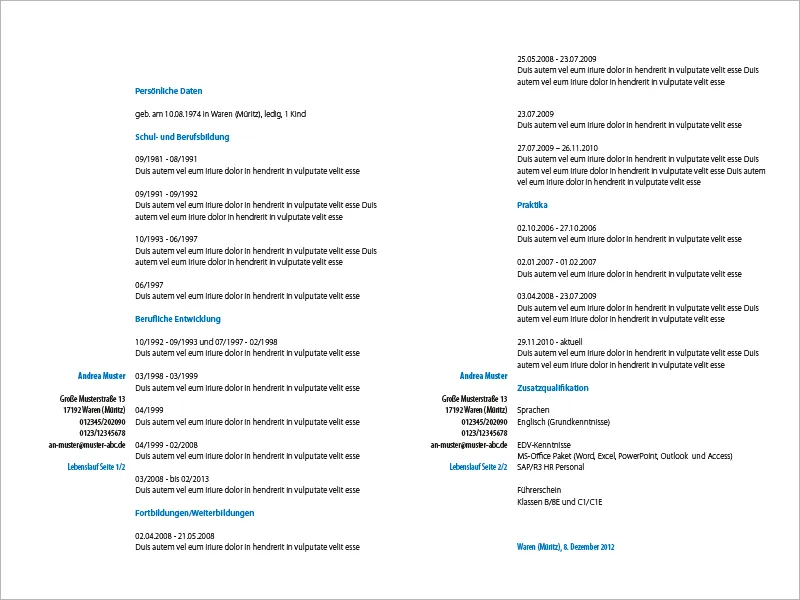이 튜토리얼에서는 InDesign에서 미니멀한 스타일의 모던하고 심플한 애플리케이션을 디자인하는 방법을 보여드리겠습니다.
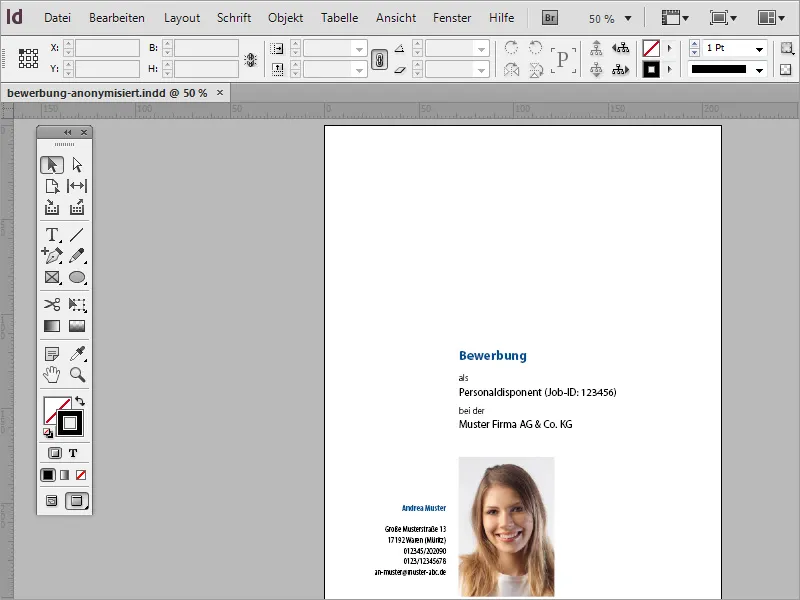
먼저 새 문서가 필요합니다. 파일>새로 만들기를 통해 또는 Ctrl+N을 눌러 만들 수 있습니다. 대화 상자에서 이 애플리케이션의 문서 형식을 지정할 수 있습니다. 여백 설정에 나중에 제출할 수 있는 충분한 공간이 있는지 확인하세요.
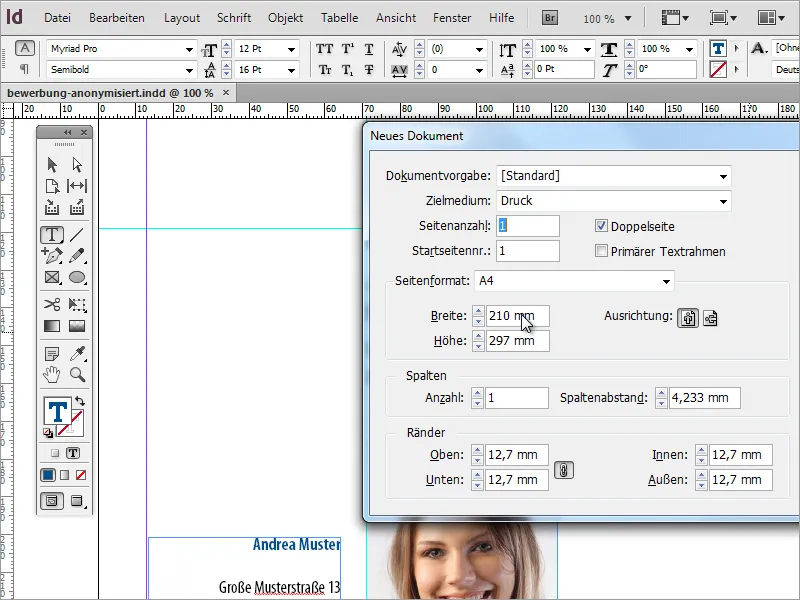
신청서는 매우 특별하고 무엇보다도 기억에 남는 문서이므로 글꼴 선택에 특별한 주의를 기울여야 합니다. 인터넷에는 적합한 글꼴의 명확한 목록을 제공하는 수많은 리소스가 있습니다. 좋은 영감의 원천은 Google 글꼴의 인기 섹션입니다.
저는 가이드라인을 설정하여 애플리케이션을 만드는 것을 좋아합니다. 왼쪽 눈금자에서 문서로 드래그하기만 하면 됩니다. X축의 위치에 적합한 값은 약 70mm입니다.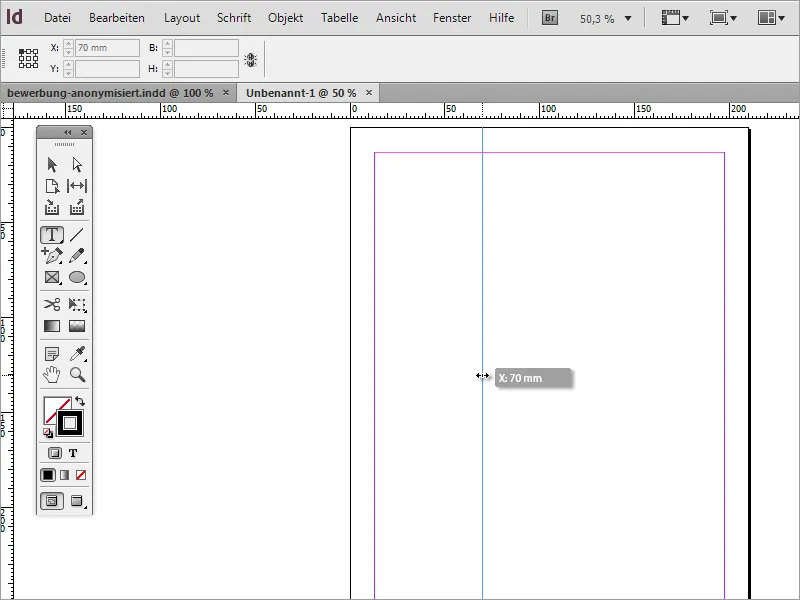
이 선은 문서를 시각적으로 두 섹션으로 나눕니다. 신청자의 주소 영역은 왼쪽에 표시되고 신청 내용은 가이드라인의 오른쪽에 표시됩니다. 또한 Y축의 120mm 값으로 위에서 다른 가이드라인을 그리는 것이 가장 좋습니다. 표지의 내용은 나중에 이 줄 아래에 만들어집니다.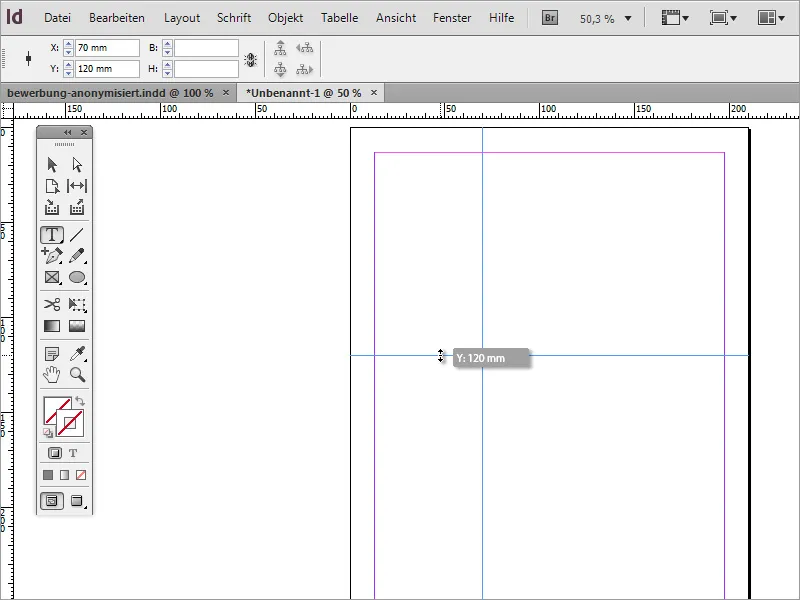
다음으로 텍스트 상자가 필요합니다. 텍스트 도구를 사용하여 두 가이드의 교차점에서부터 이 상자를 그릴 수 있습니다. 상자의 모양은 이차적으로 중요합니다.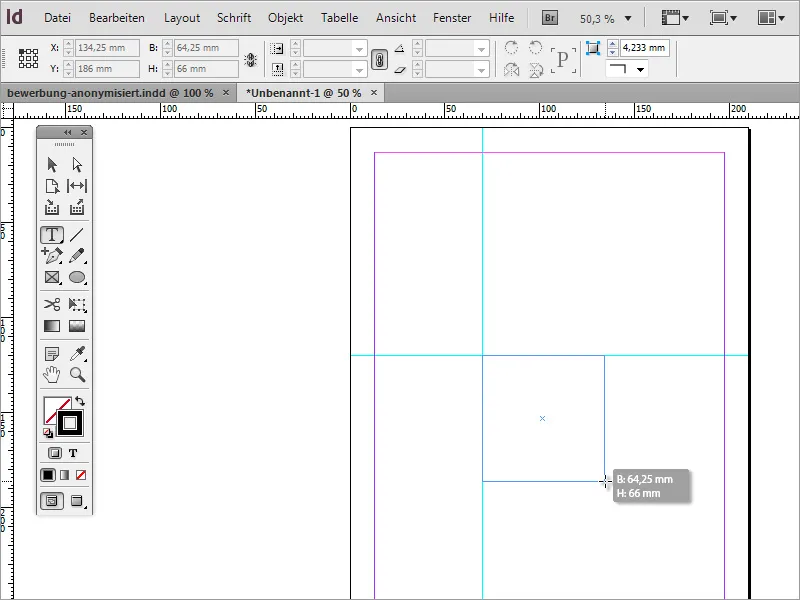
이제 첫 번째 텍스트가 이 텍스트 영역에 작성됩니다. 이것은 응용 프로그램이므로 이름을 그렇게 지정하는 것이 좋습니다. 그런 다음 글꼴의 서식이 약간 지정됩니다. 여기에서 글꼴, 글꼴 스타일 및 글꼴 크기를 결정할 수 있습니다.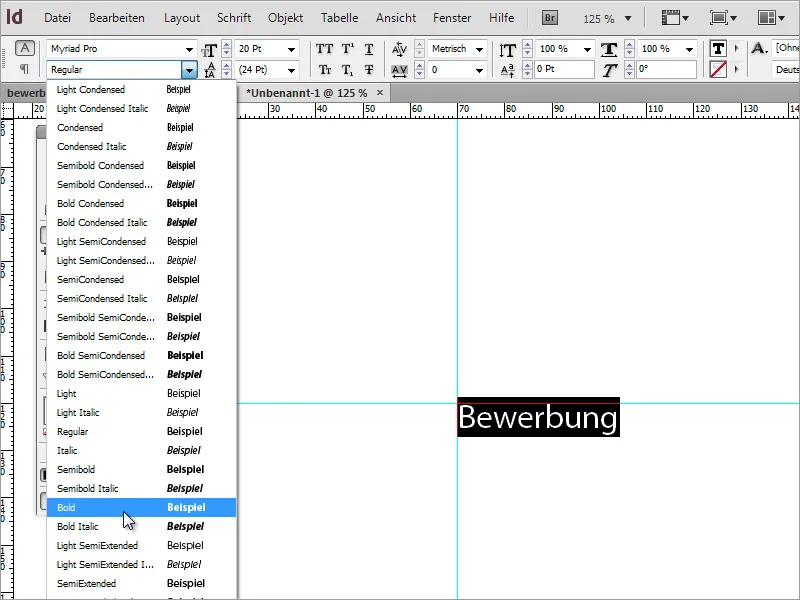
글꼴을 선택하고 설정한 후에는 색 구성표를 변경할 수도 있습니다. 색상을 직접 만들거나 사용 가능한 색상 팔레트에서 적절한 텍스트 색상을 선택할 수 있습니다.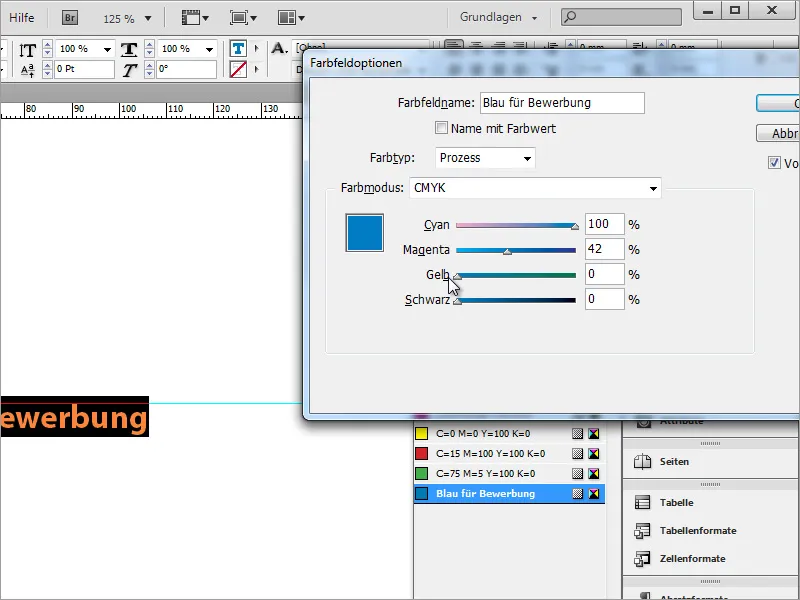
이러한 단락 형식의 장점은 글꼴, 크기, 글꼴 스타일뿐만 아니라 해당 색상 정보도 텍스트에 지정할 수 있다는 것입니다. 이제 이 단락 형식의 속성 중 하나를 변경하면 이 단락 형식을 기반으로 하는 문서의 모든 텍스트 영역에 변경된 속성이 즉시 제공됩니다.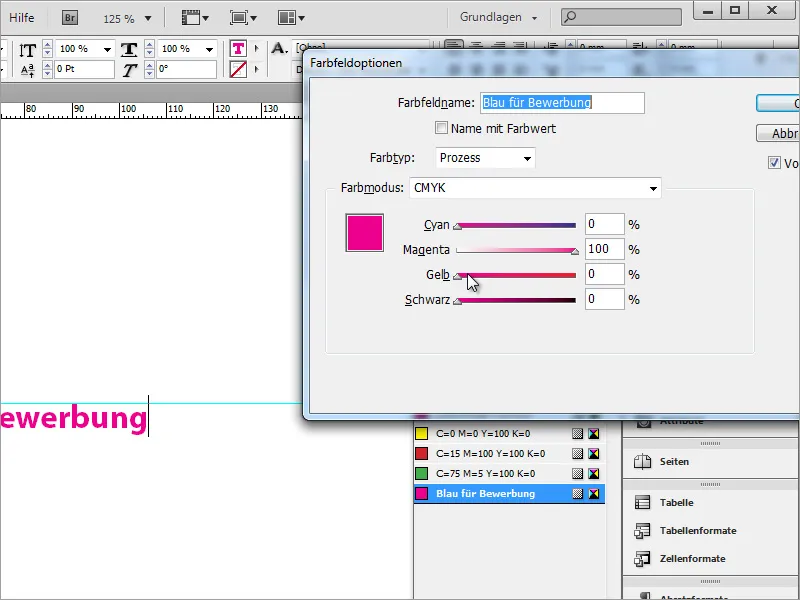
그러나 이 기능을 사용하려면 색상 제어판을 사용하여 선택한 텍스트의 색상을 변경하는 것이 아니라 색상 필드 제어판에서 색상을 만들어야 합니다. 이렇게 하면 현재 선택된 텍스트에만 일회성 효과가 있으며 이후 색상 견본 패널의 변경 사항은 이 텍스트에 고려되지 않습니다.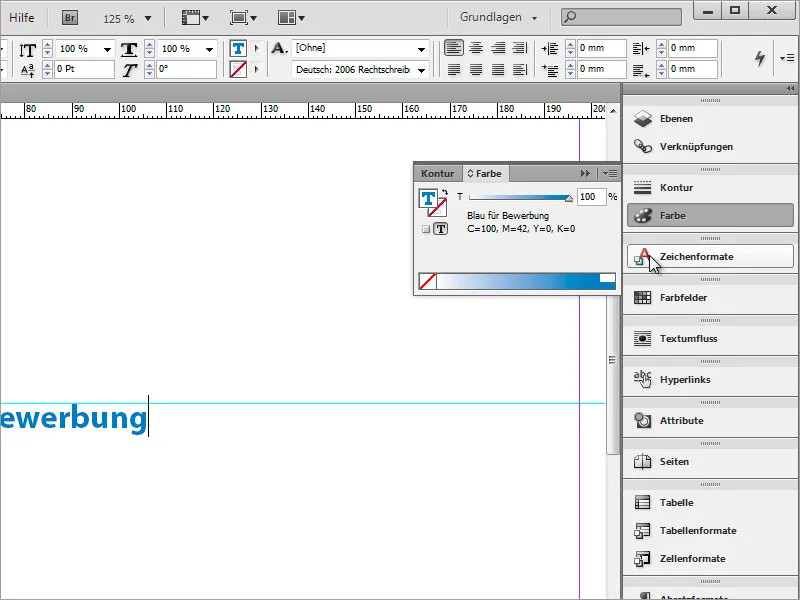
이제 지정에 추가 정보를 추가할 수 있습니다. 그러나 이 양식에서는 보기 좋지 않습니다.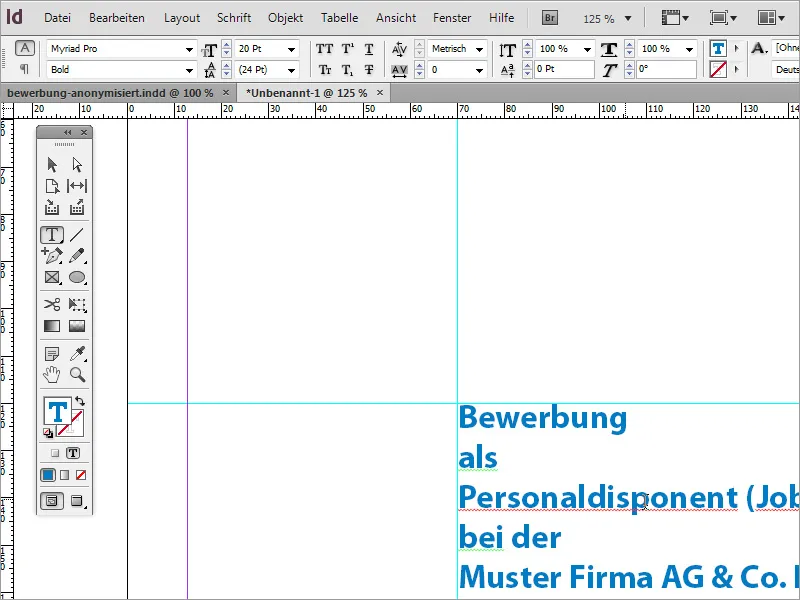
이차적으로 중요한 '덜 중요한' 정보의 색상을 다시 지정하고 글꼴 속성 등을 변경할 수 있습니다.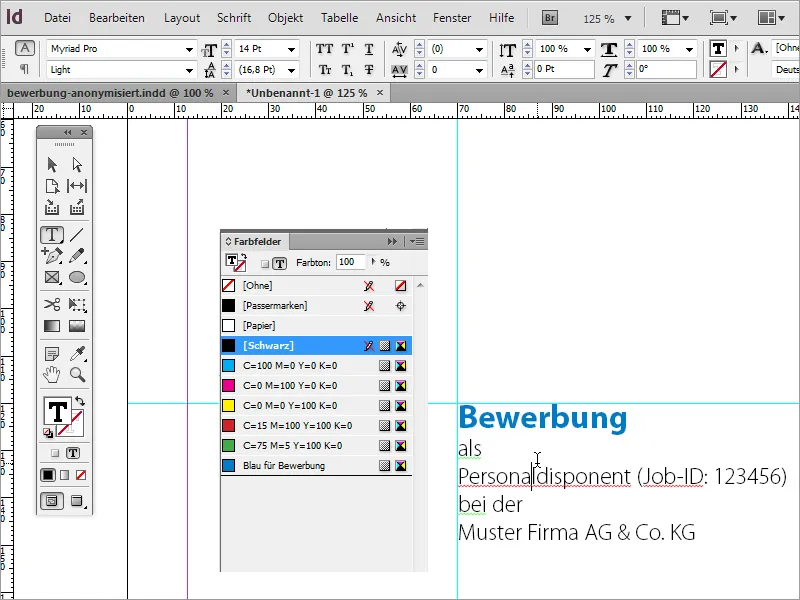
하지만 직책과 같은 중요한 정보는 여전히 명확하게 알아볼 수 있도록 해야 합니다. 따라서 글꼴을 조정하여 이 정보를 별도로 강조할 수 있습니다. 이 예에서는 직책과 회사 이름의 글꼴 크기를 16pt로 늘리고 글꼴 스타일을 Myriad Pro Regular로 설정했습니다.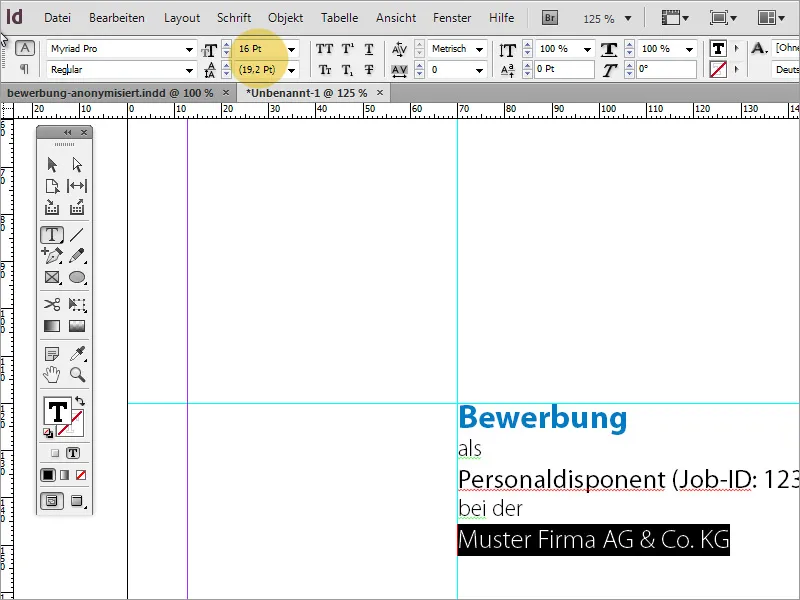
줄 간격이 균일한지 확인할 수도 있습니다. 글꼴 크기를 영구적으로 지정하지 않으면 글꼴 크기를 변경할 때마다 줄 간격이 약간씩 이동합니다. 이러한 이유로 약 13pt의 값과 첫 번째 줄과 두 번째 줄 사이에 추가 빈 줄이 설정되었습니다.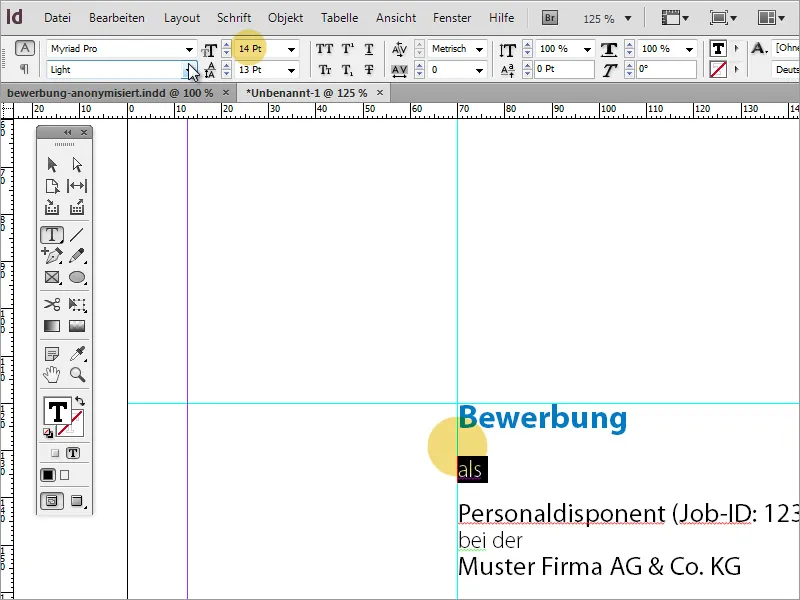
강조 표시된 줄에는 22pt의 줄 간격이 지정되고 두 번째 줄에는 24pt의 줄 간격이 지정됩니다. 항상 사용된 글꼴에 따라 달라집니다. 수동 줄 간격은 전체적인 사진을 더욱 조화롭게 만드는 데 도움이 됩니다.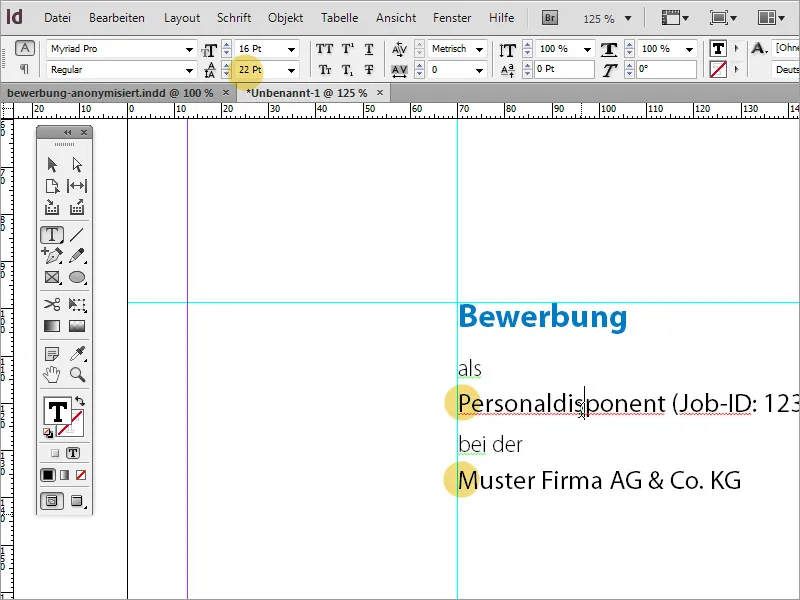
이제 지원자의 사진을 표지에 추가해야 합니다. 파일 > 배치 메뉴를 통해 또는 드래그 앤 드롭을 사용하여 문서에 사진을 삽입할 수 있습니다. 좋은 품질의 사진인지 확인하세요.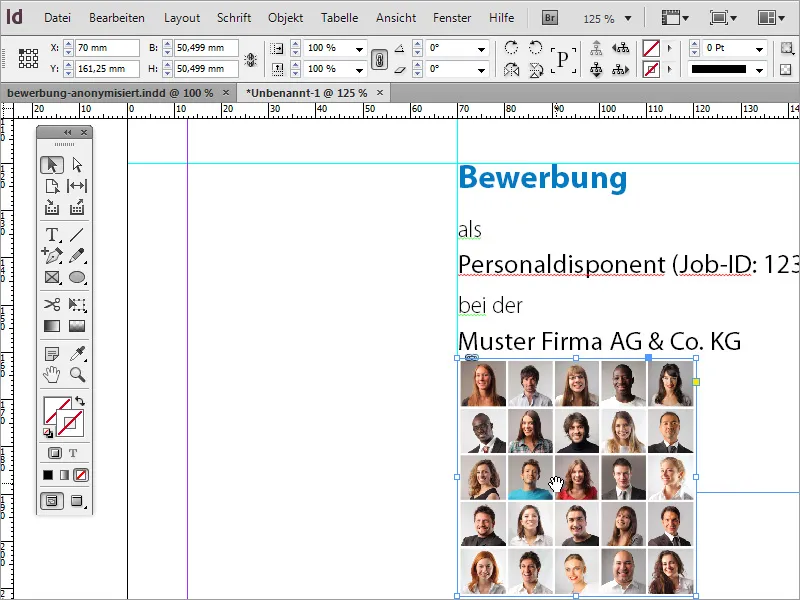
올바른 이미지 섹션을 정의해야 합니다. 예시에서는 실제 지원자 사진이 삽입되지 않고 얼굴 모음만 삽입되었기 때문에 지원자만 보이는 이미지 영역으로 튀어나오도록 이미지의 보이는 부분을 이동해야 했습니다.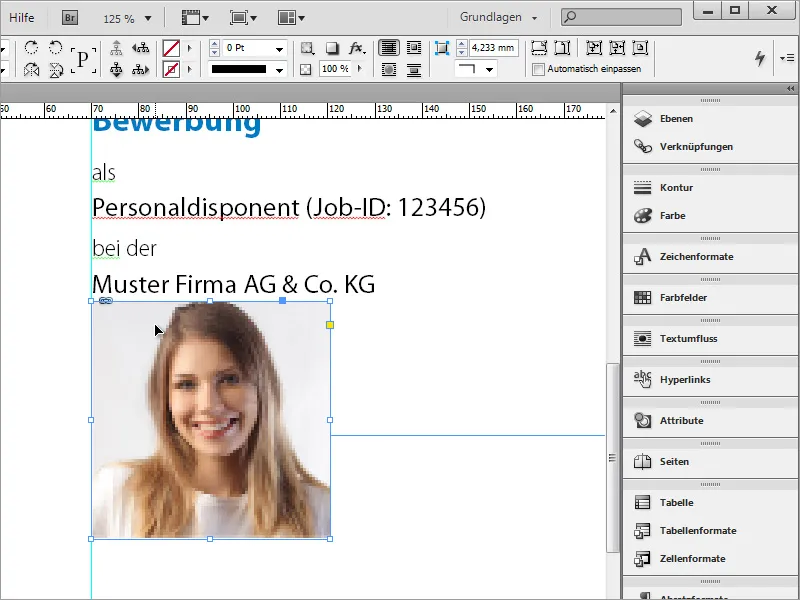
그러나 이미지가 여전히 소개 텍스트에 너무 가까이 있습니다. 따라서 이러한 경우 이미지를 간단히 이동할 수 있습니다. Shift+아래쪽 화살표를 사용하여 이미지를 단계별로 이동할 수 있습니다.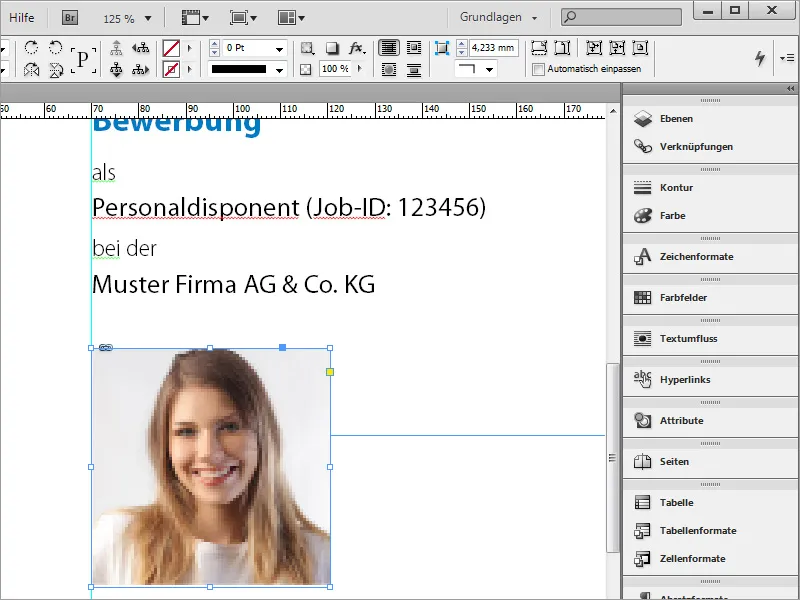
이제 신청자의 주소가 여전히 누락되었습니다. 따라서 텍스트 도구를 다시 사용하여 사진 왼쪽에 텍스트 프레임을 그려서 이 정보가 들어갈 수 있도록 합니다.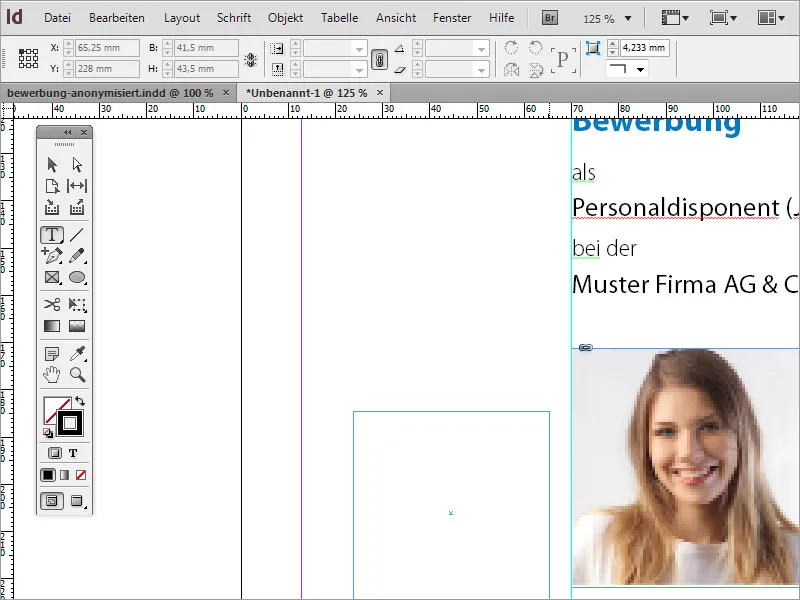
그런 다음 이 필드에 주소 세부 정보를 입력하거나 클립보드에서 가져올 수 있습니다.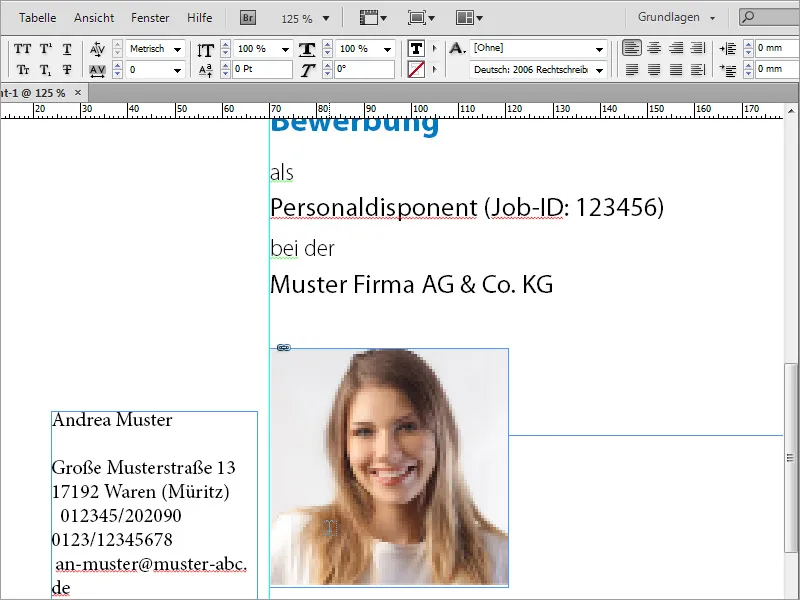
먼저, 이 텍스트에도 이전에 만든 텍스트와 동일한 기본 글꼴(이 경우 Myriad Pro)이 있는지 확인해야 합니다. 이렇게 하려면 텍스트 상자에서 전체 텍스트를 선택하고 상단의 옵션 모음에서 기본 글꼴을 적절히 설정하기만 하면 됩니다.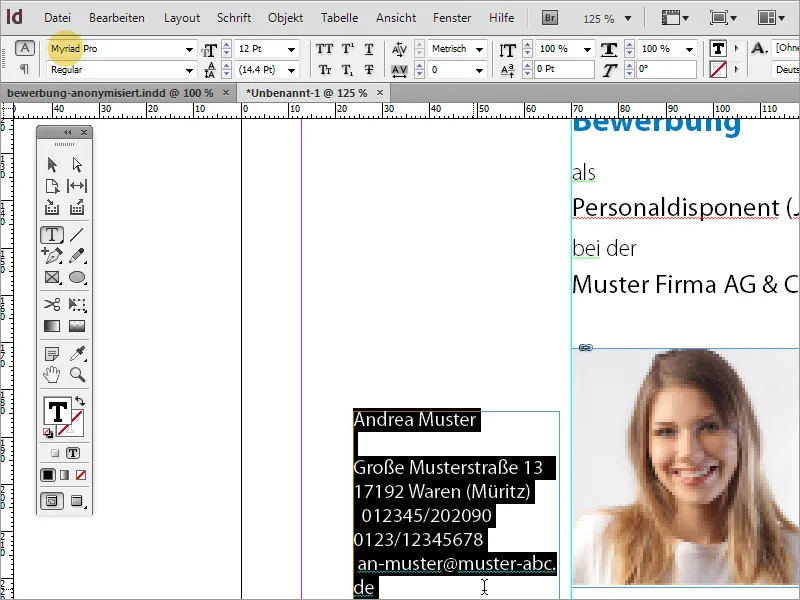
신청자의 이름은 특별한 것이므로 별도의 서식이 지정됩니다. 따라서 글꼴은 약간 더 크고 굵게 압축된 글꼴 스타일로 설정되며 '신청' 글자에 이미 사용한 파란색으로 지정됩니다.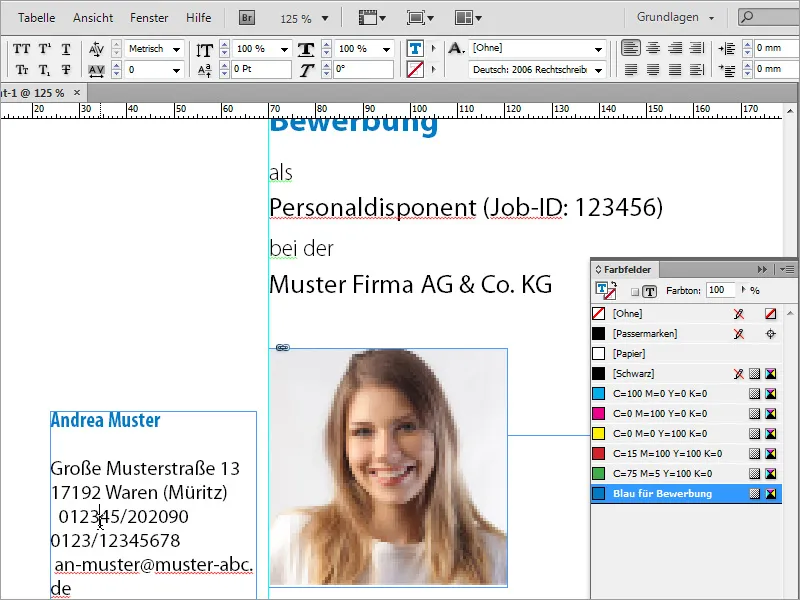
나머지 텍스트도 글꼴 크기가 13pt인 압축 글꼴로 서식이 지정되고 오른쪽에 정렬됩니다.
그러나 사진을 자세히 보면 약간 더 크게 보입니다. 적절한 소스 이미지를 사용해야 합니다. 단순히 크기를 조정하면 이미지 품질이 저하될 수 있습니다.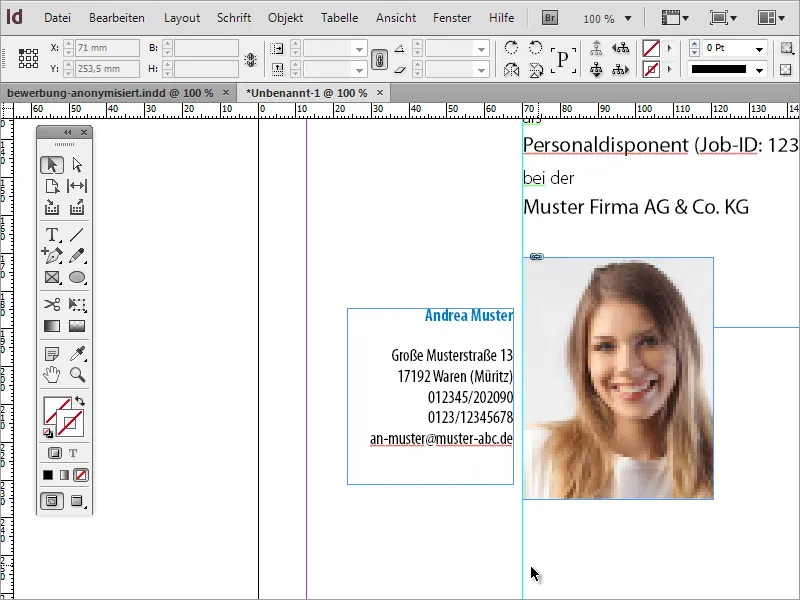
품질을 더 잘 판단할 수 있도록 보기에서 디스플레이 성능을 높여야 합니다.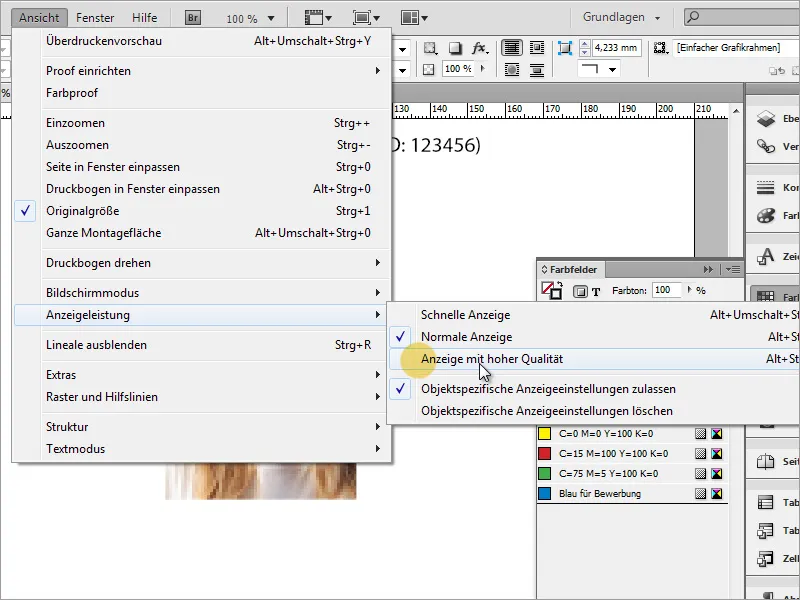
이제 모든 것이 훨씬 좋아 보입니다.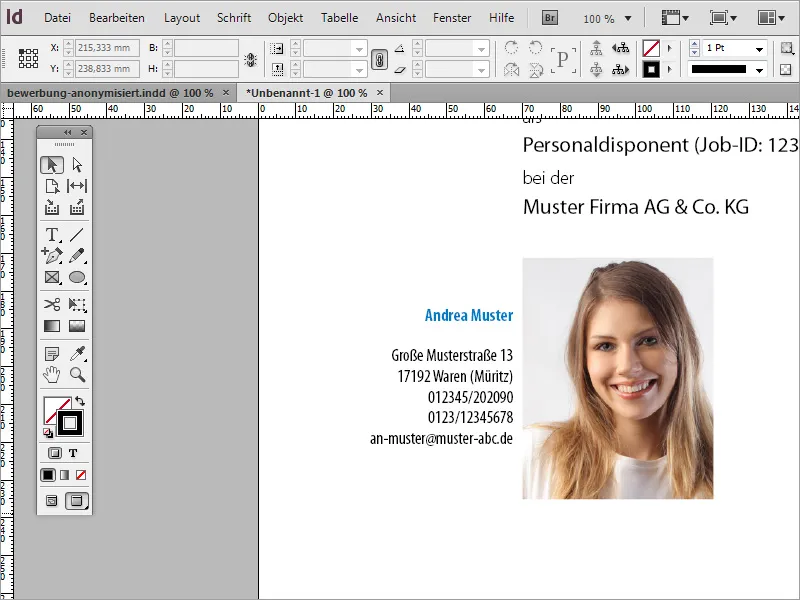
주소 블록이 사진에 너무 가깝거나 좋지 않은 경우 정렬해야 할 수도 있습니다.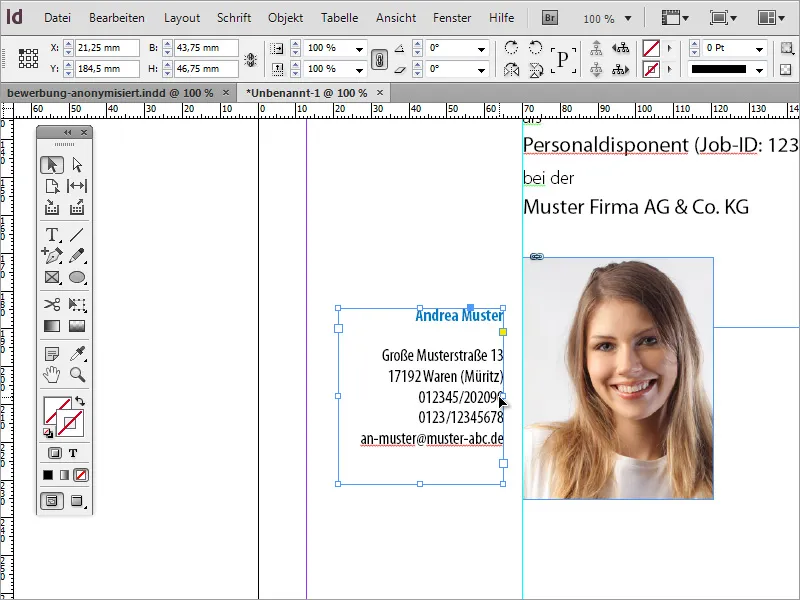
이미지를 축소하여 전체적인 인상을 확인하세요. 예를 들어 텍스트 줄이 서로 너무 가깝다면 나중에 줄 간격을 수정할 수 있습니다.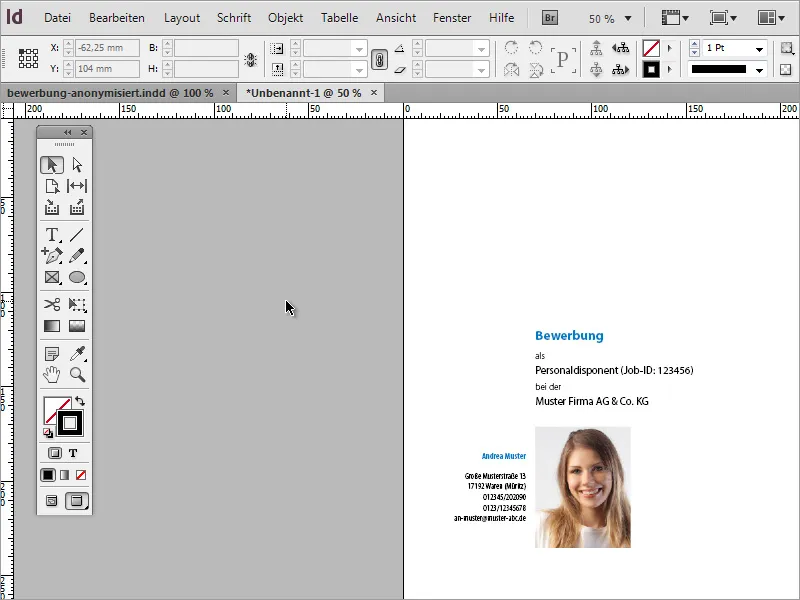
표지가 완성되면 커버 레터와 이력서를 위한 추가 페이지가 필요합니다. 페이지 제어판을 사용하여 문서에 페이지를 더 추가할 수 있습니다. 이제 문서 디자인에서 흔히 볼 수 있는 일이 발생합니다: InDesign에서 새 페이지를 삽입했지만 문서에 이중 페이지로 첨부되었습니다.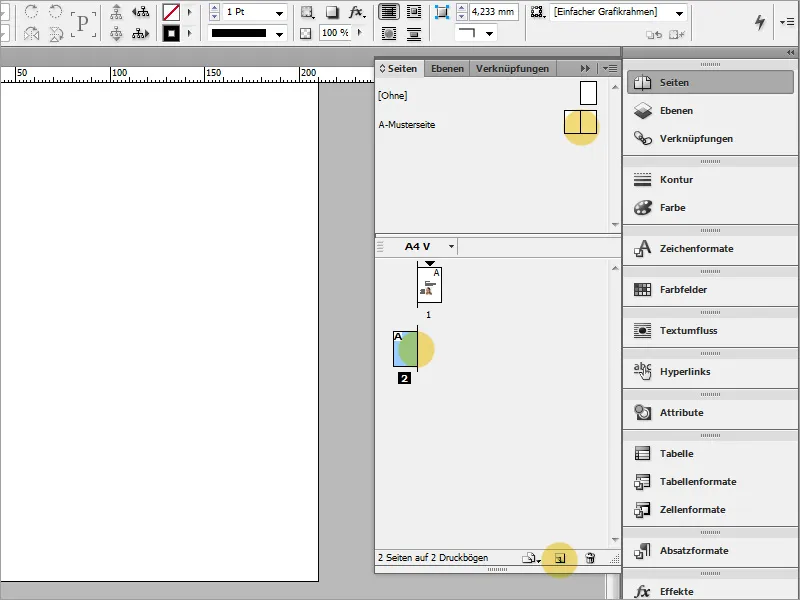
그 이유는 새 문서를 만들 때 두 페이지를 포함할지 단일 페이지를 포함할지에 대해 주의를 기울이지 않았기 때문입니다. 문서 설정에 액세스하여 이를 변경할 수 있습니다. 이렇게 하려면 파일>문서 설정 메뉴 항목으로 이동하면 됩니다.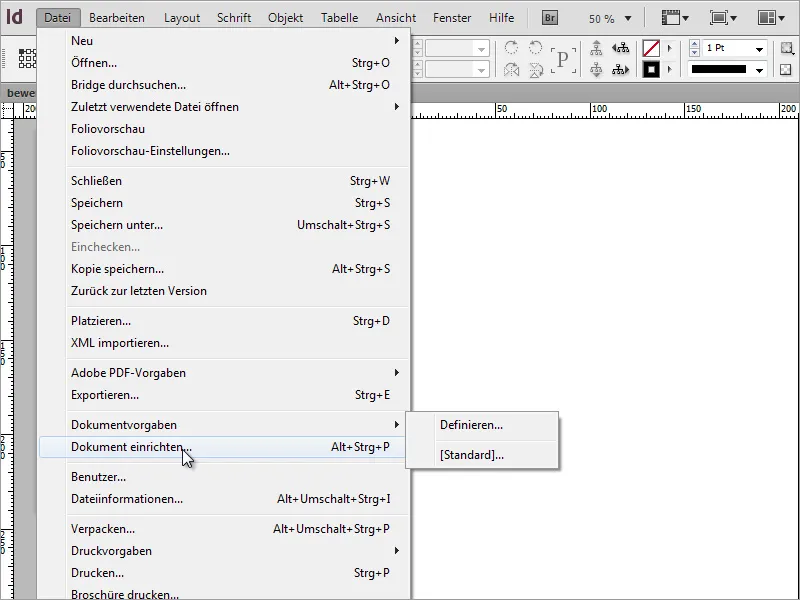
대화 상자에서 두 페이지 옆의 체크 표시를 제거합니다.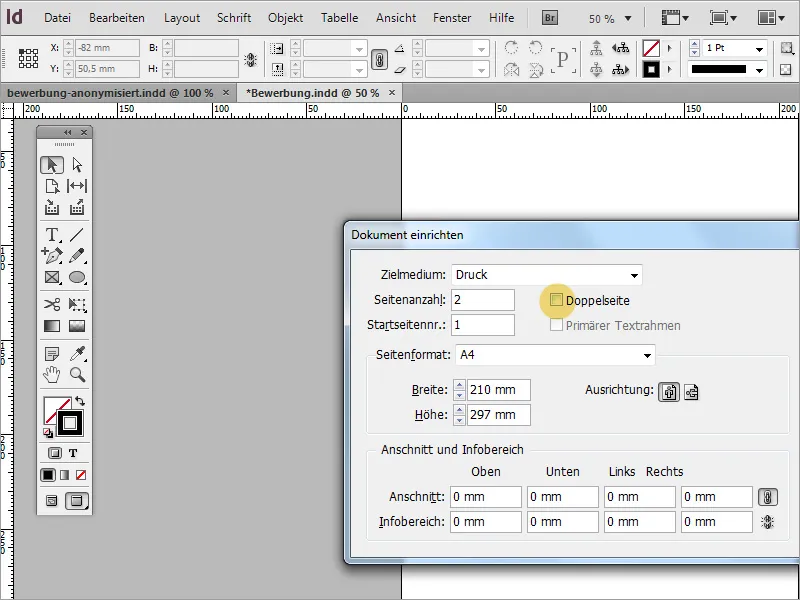
새 페이지를 만들 때 가이드가 복사되지 않으므로 이미 만든 페이지를 페이지 팔레트의 새로 만들기 아이콘으로 드래그하면 간단한 단계가 도움이 됩니다. 이렇게 하면 페이지뿐만 아니라 가이드도 복사됩니다. 그런 다음 콘텐츠를 간단히 선택하고 제거할 수 있습니다.
가로 안내선은 더 이상 필요하지 않으므로 문서에서 제거하고 세로 안내선만 남길 수 있습니다.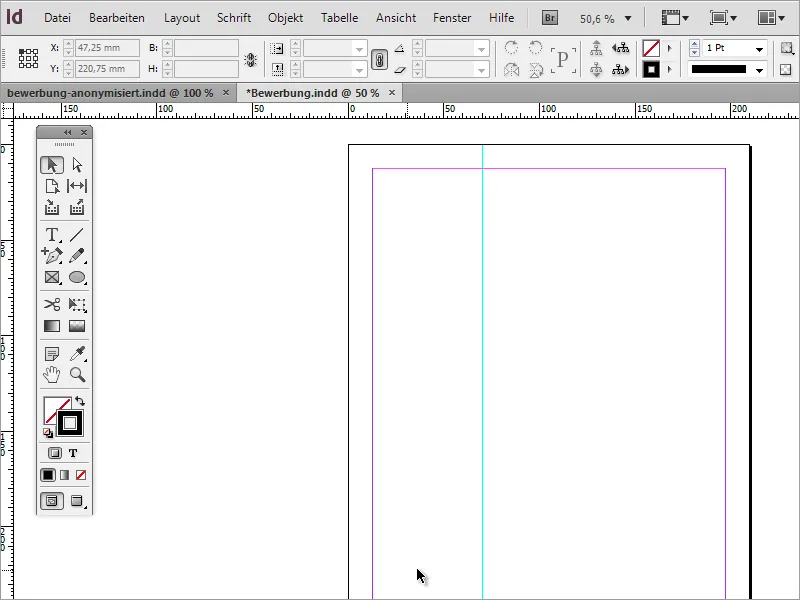
예를 들어, 이제 지원자의 주소를 문서의 모든 페이지에서 실제로 찾을 수 있도록 할 수 있습니다. 이는 부분 인쇄물에서도 항상 표시된다는 장점이 있습니다. 이렇게 하려면 표지 페이지로 이동하여 Ctrl+C를 사용하여 주소 블록을 클립보드에 복사하기만 하면 됩니다.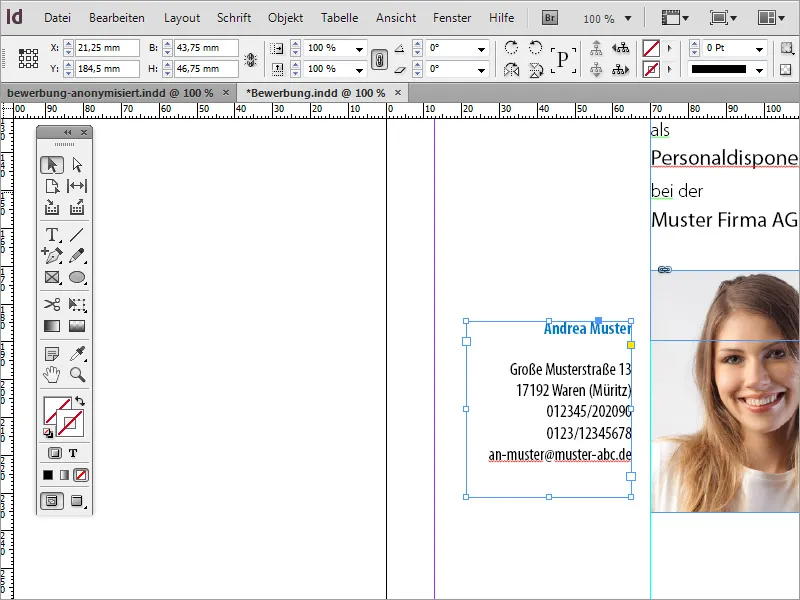
이제 빈 페이지로 전환하고 메뉴 항목 편집>원본 위치에 붙여넣기를 사용하여 복사한 부분을 새 페이지에 붙여넣습니다.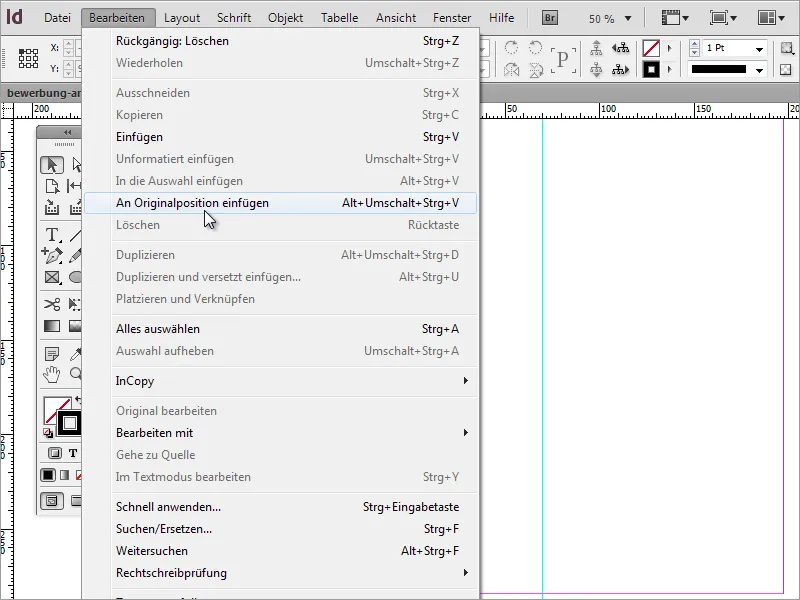
이제 응용 프로그램의 내용이 여전히 누락되었습니다. 우선 동기 부여 편지를 작성해야합니다. 이렇게 하려면 오른쪽 전체 영역을 여백 선까지 덮는 텍스트 프레임이 필요합니다.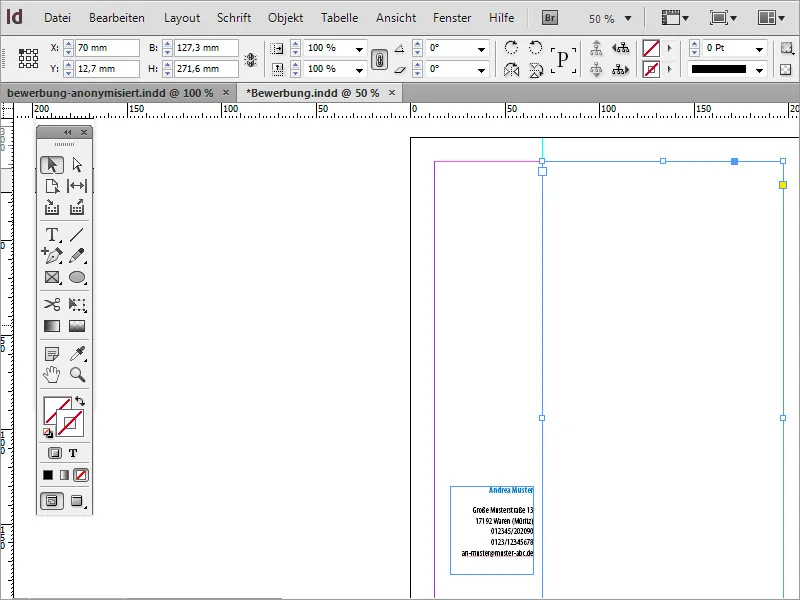
날짜 및 수신자 세부 정보는 일반적으로 이 편지의 맨 위에 배치됩니다. 이렇게 하려면 먼저 이 영역에 이 데이터를 쓰거나 템플릿에서 복사합니다.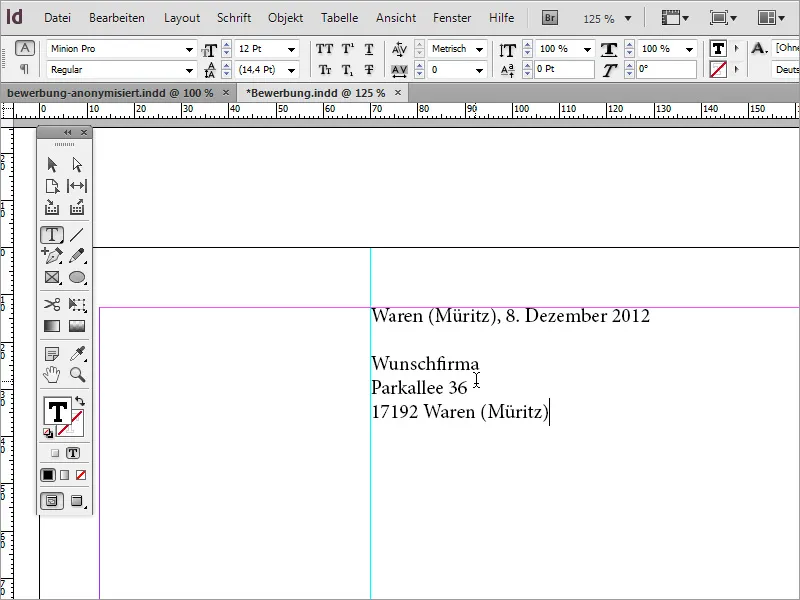
그런 다음 이 텍스트 블록을 사용자 지정합니다. 글꼴을 조정하고 글꼴 스타일을 변경해야 합니다. 이 예제에서는 글꼴도 Myriad Pro에서 만들어졌으며 압축된 글꼴 스타일을 사용했습니다. 또한 애플리케이션에서 위치와 날짜의 색상이 파란색으로 변경되었습니다.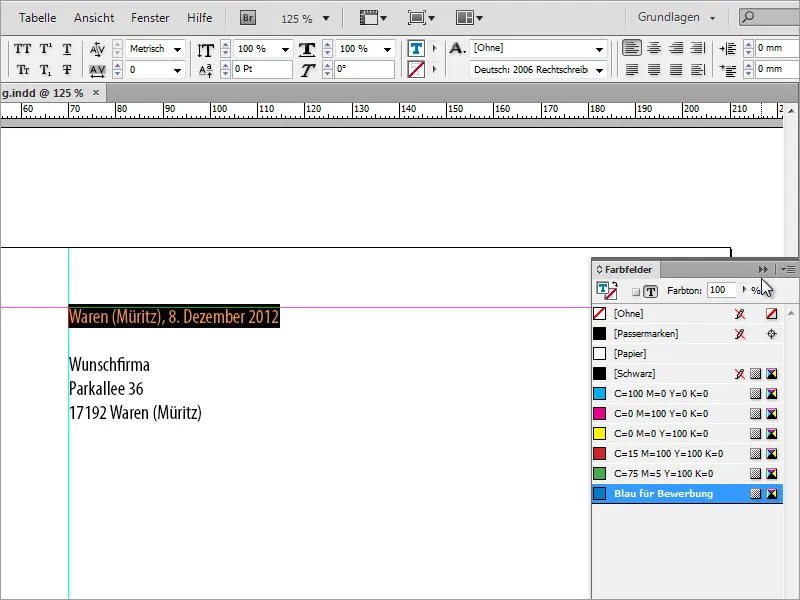
줄 간격과 글꼴 크기는 여전히 조정해야 할 수 있습니다. 따라서 이 시점에서 텍스트를 선택하여 줄 간격을 확인하고 필요한 경우 다시 조정하세요. 예시에서는 16pt의 간격이 사용되었습니다. 글꼴 크기는 13pt입니다.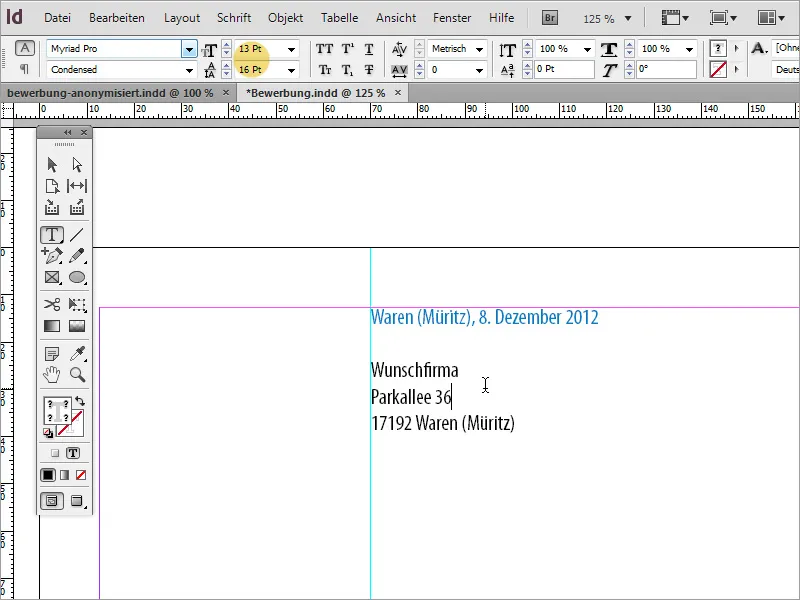
신청서 텍스트는 직접 다시 작성하거나 가능한 경우 다른 소스에서 복사하여 붙여넣을 수 있습니다. 텍스트를 붙여넣을 때 InDesign에서 방금 수신자 블록에 설정한 것과 동일한 텍스트 형식으로 설정할 수 있습니다.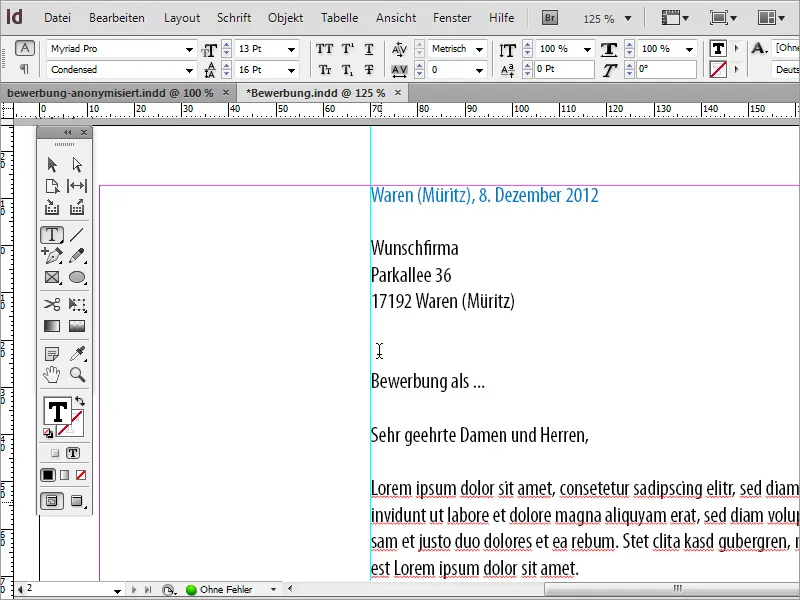
그러나 이 텍스트는 상단 텍스트 블록에서 눈에 띄어야 하므로 서식이 다시 지정됩니다. 이렇게 하려면 관련 텍스트 구절을 선택하고 처음으로 단락 형식을 사용하면 됩니다. 이렇게 하면 애플리케이션에 더 많은 텍스트가 추가되고 모든 페이지에 일관되게 표시되어야 하므로 유리합니다. 이렇게 하려면 먼저 새 단락 형식을 만듭니다.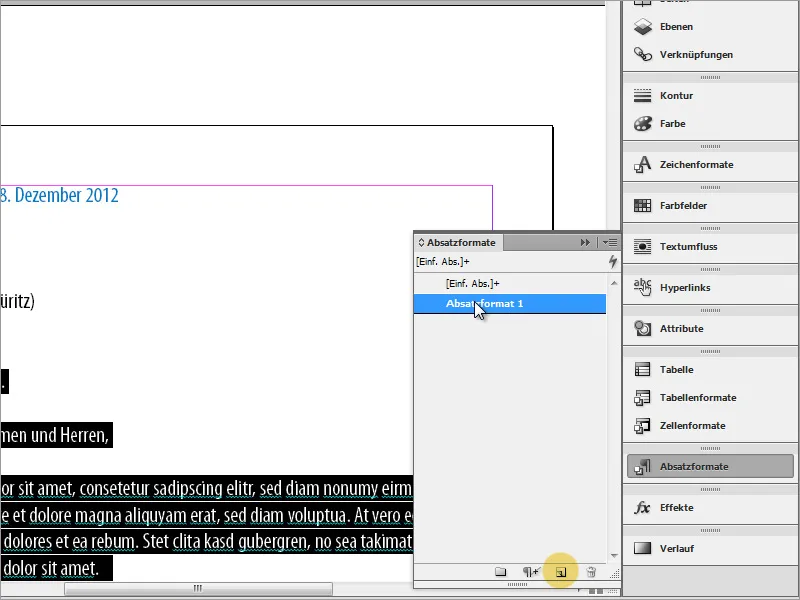
두 번 클릭하여 단락 형식 옵션에 액세스합니다 . 여기에서 형식에 고유한 이름을 지정하고 문자 형식과 문자 색상을 설정할 수 있습니다.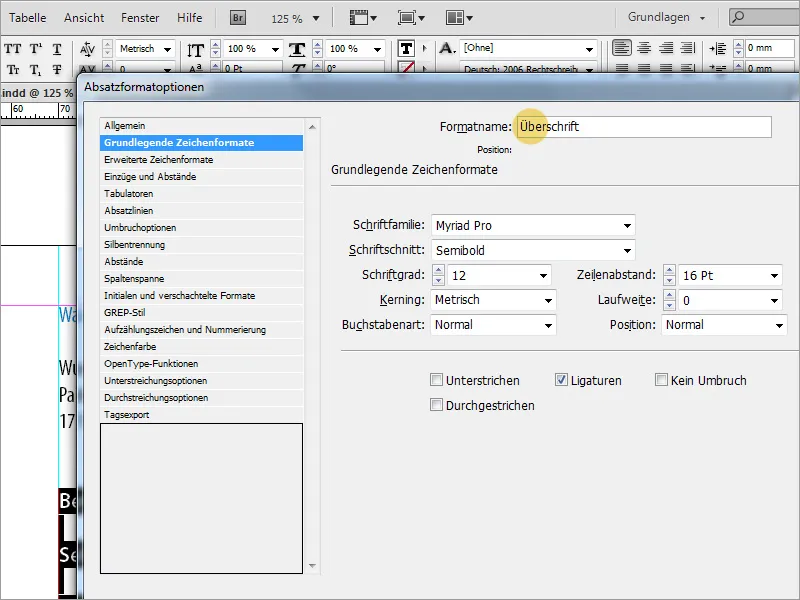
서식을 설정하면 선택한 전체 텍스트가 이 서식으로 표시됩니다. 그러나 대량 텍스트에도 적절한 서식을 제공하려면 방금 만든 단락 서식을 복제하기만 하면 됩니다.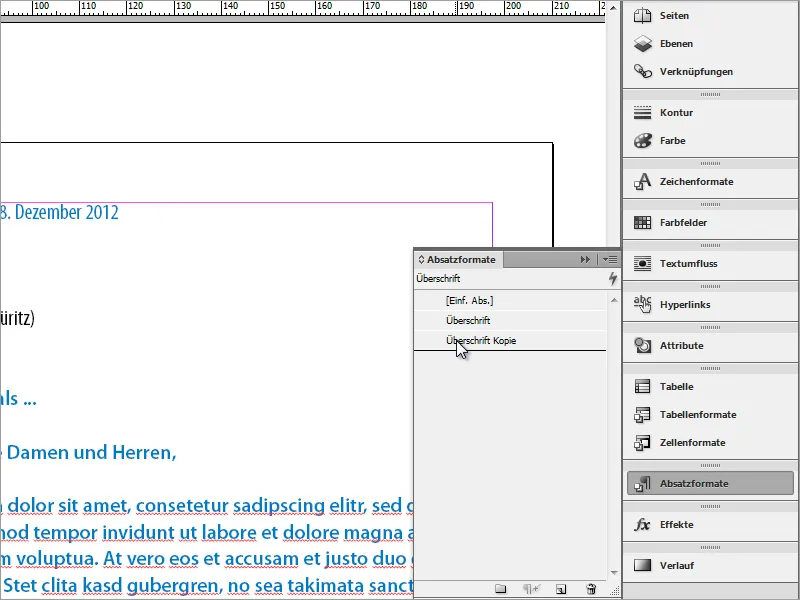
두 번 클릭하면 다시 조정됩니다. 여기에는 단락 형식의 새 고유 이름과 새 텍스트 속성이 포함됩니다.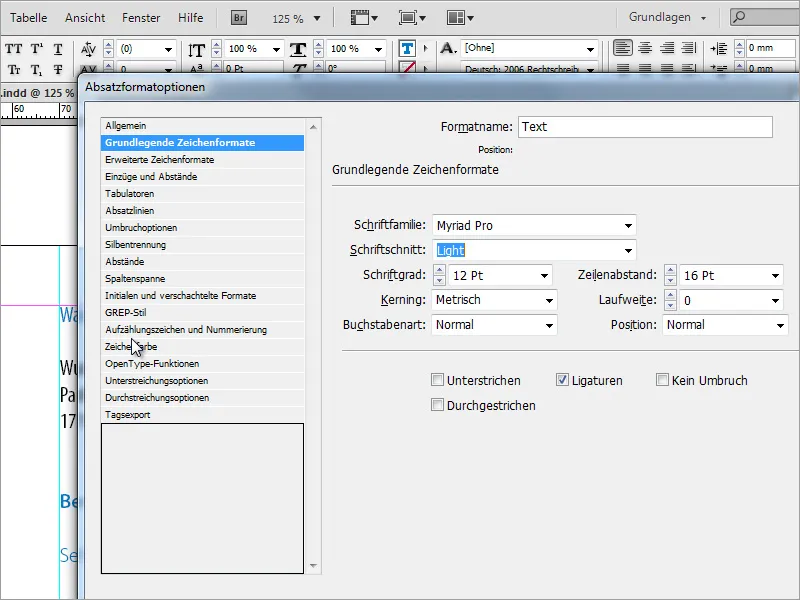
그런 다음 설정된 텍스트에 이러한 새 텍스트 속성을 제공할 수 있습니다.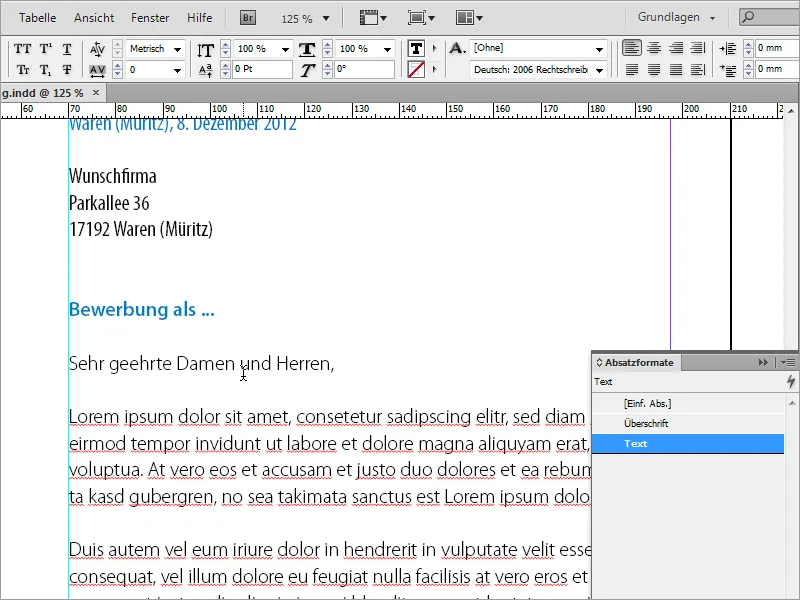
서식 지정 작업 중 하나는 텍스트가 정렬되었는지 확인하는 것입니다. InDesign과 같은 레이아웃 프로그램에는 텍스트를 기준선에 맞춰 정렬하는 기능이 있습니다. 이러한 기능을 사용하거나 텍스트 영역을 수동으로 이동할 수도 있습니다.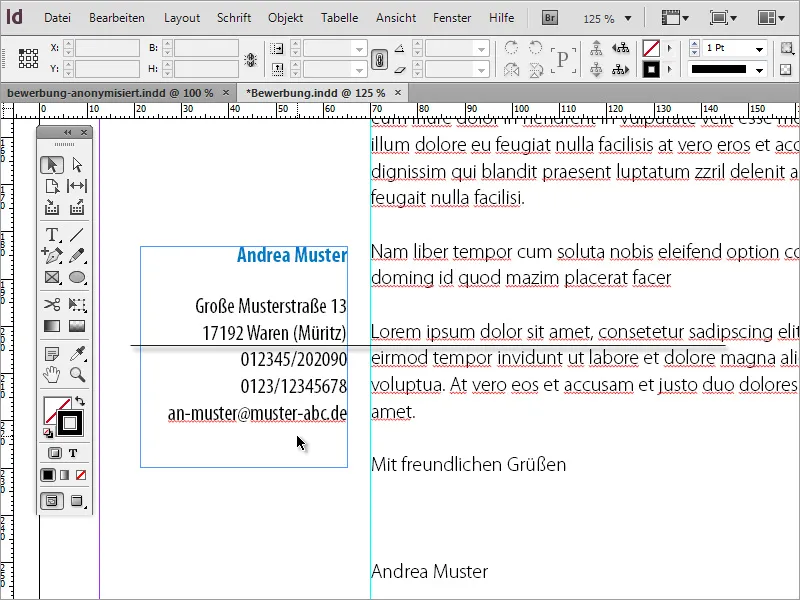
기본 설정에서 Ctrl+K를 사용하여 격자를 설정할 수 있습니다. 기준선 그리드를 시작할 위치와 줄 간격을 결정합니다.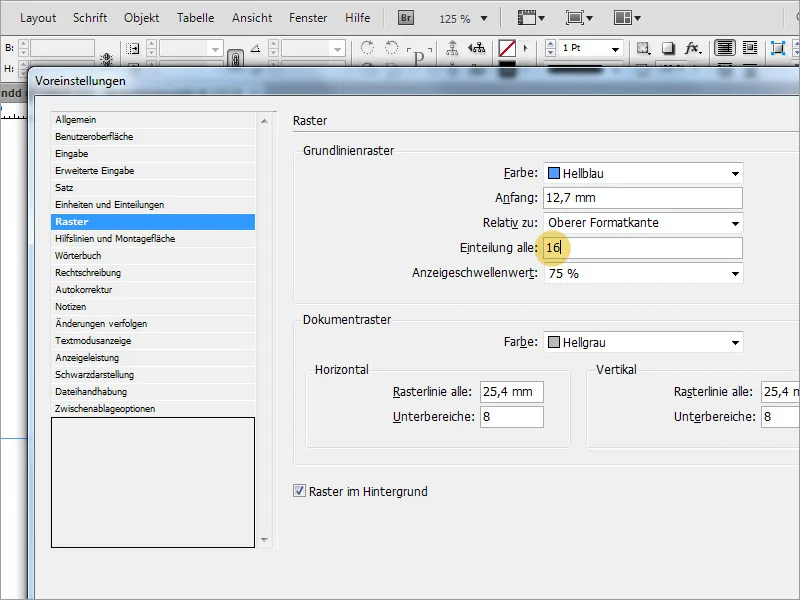
기준선 그리드가 성공적으로 설정되면 정렬할 텍스트를 선택하고 옵션 모음에서 정렬 버튼을 클릭하기만 하면 됩니다. 이 버튼이 보이지 않는다면 먼저 속성 표시줄의 보기를 변경해야 할 수도 있습니다.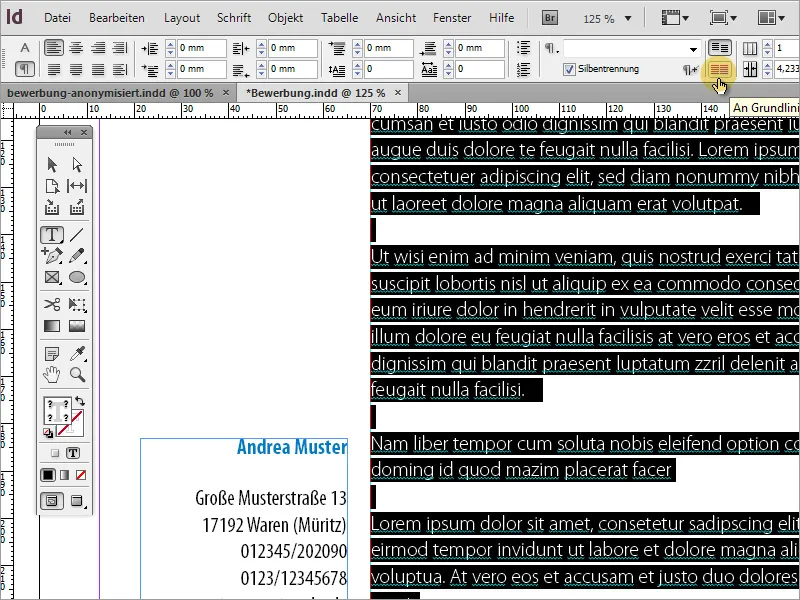
이제 다른 페이지가 필요합니다. 이렇게 하려면 기존 페이지를 다시 복사하되 이번에는 텍스트와 주소가 이미 정렬되어 있으므로 2페이지를 복사합니다.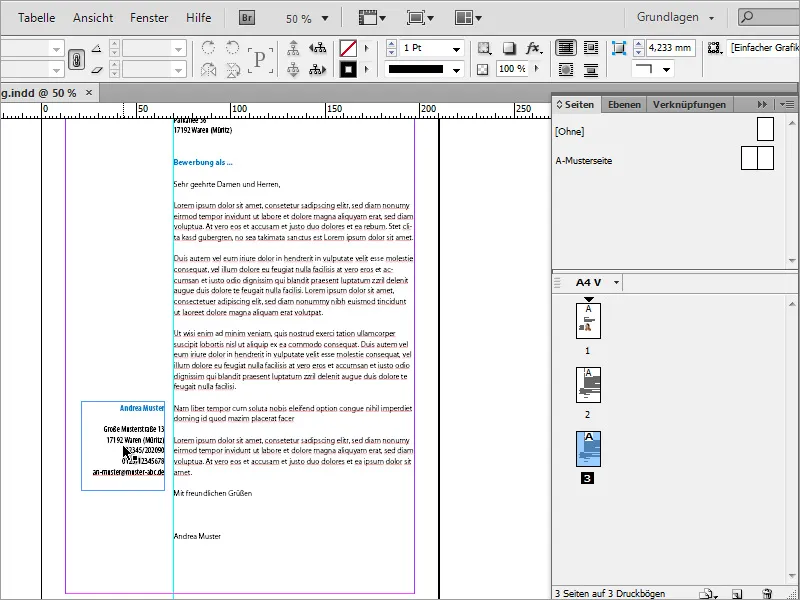
예를 들어 주소 상자에 이 페이지에서 볼 수 있는 내용을 설명하는 추가 텍스트를 추가할 수 있습니다. 이 경우 1/2페이지의 이력서가 될 것이며, 이 줄의 텍스트는 애플리케이션에서 파란색으로 표시됩니다.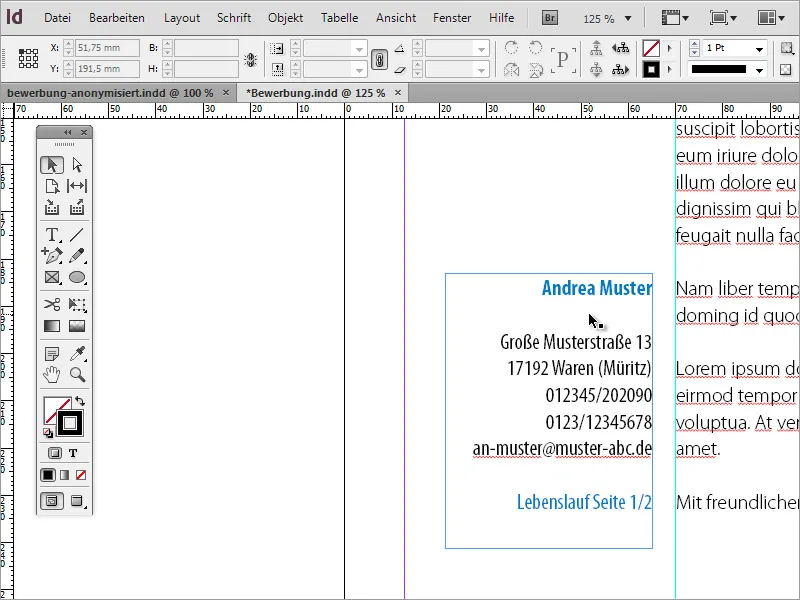
그 다음에는 이력서 세부 정보가 이어집니다. 여기에 규정된 텍스트도 삽입됩니다. 물론 이 시점에서 문서에 수동으로 개입하여 정보를 입력할 수 있습니다.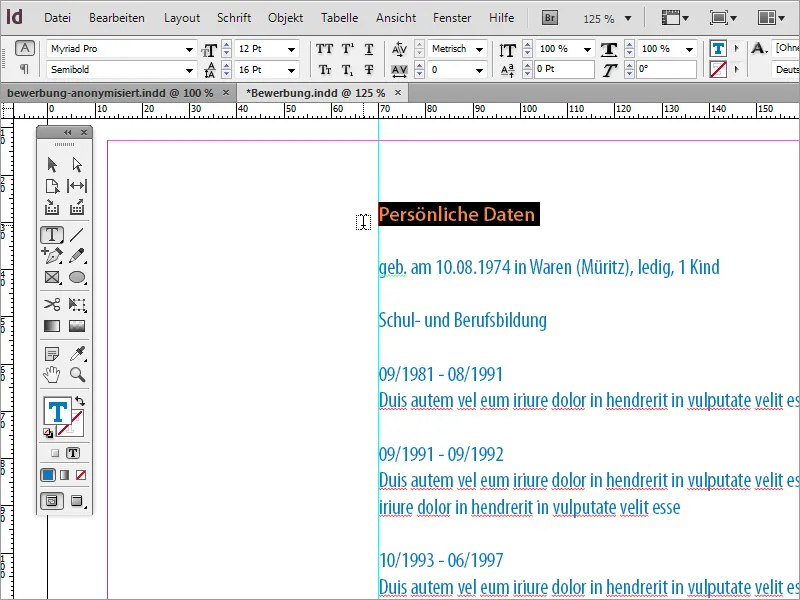
삽입된 텍스트의 서식이 올바르지 않을 수 있습니다. 이때는 이미 적절한 단락 형식을 정의해 두었기 때문에 이점이 있습니다. 이제 텍스트 구절의 서식을 빠르게 올바르게 지정할 수 있습니다. 이렇게 하려면 제목을 선택하고 단락 형식 제목을 지정합니다. 해당 콘텐츠 텍스트는 텍스트 단락 형식으로 서식이 지정됩니다.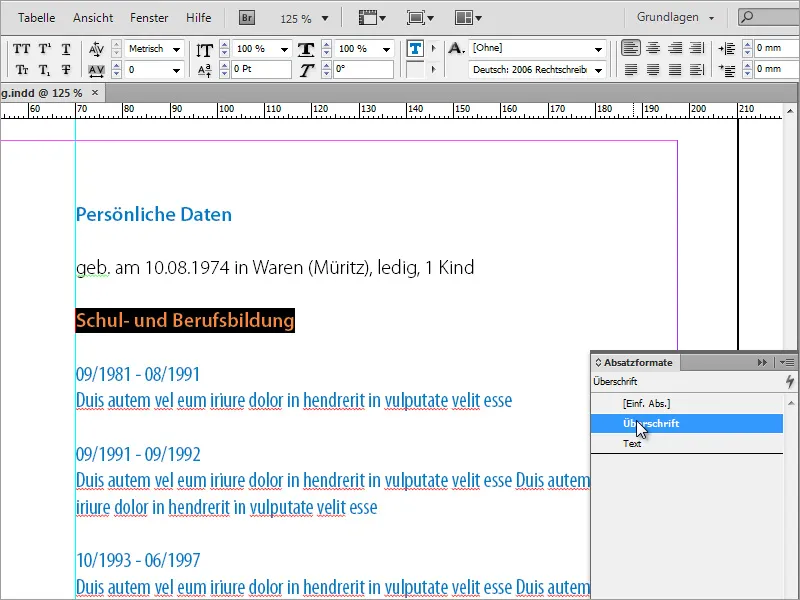
텍스트를 삽입하면 페이지에 더 이상 표시할 수 없을 정도로 많은 텍스트가 포함될 수 있습니다. 따라서 InDesign에서는 텍스트 상자의 오른쪽 아래 가장자리에 있는 작은 기호가 활성화됩니다.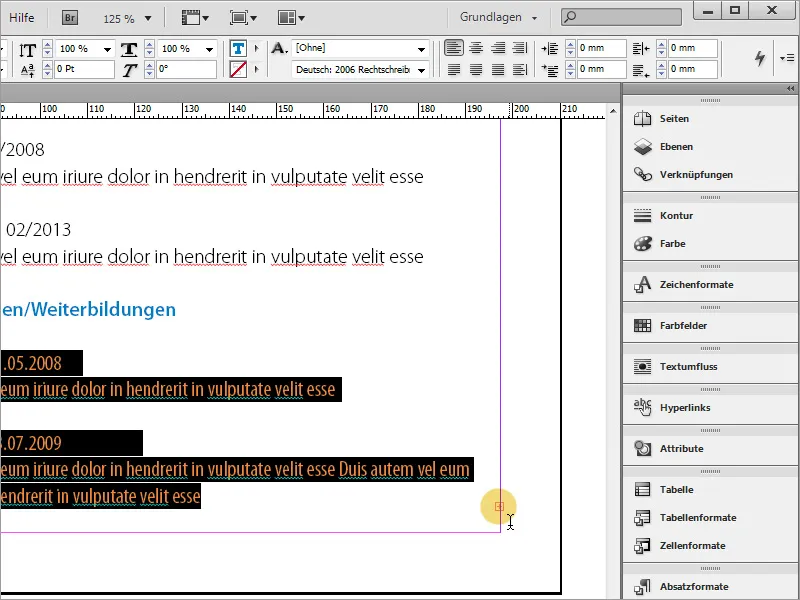
이력서의 첫 페이지인 3페이지를 복사하여 문서에 네 번째 페이지를 만드는 데 사용하면 됩니다. 여기에 포함된 텍스트를 선택하고 삭제합니다. 다시 3페이지로 돌아가서 작은 빨간색 더하기 기호를 클릭합니다. 마우스 포인터가 새 기호로 바뀝니다.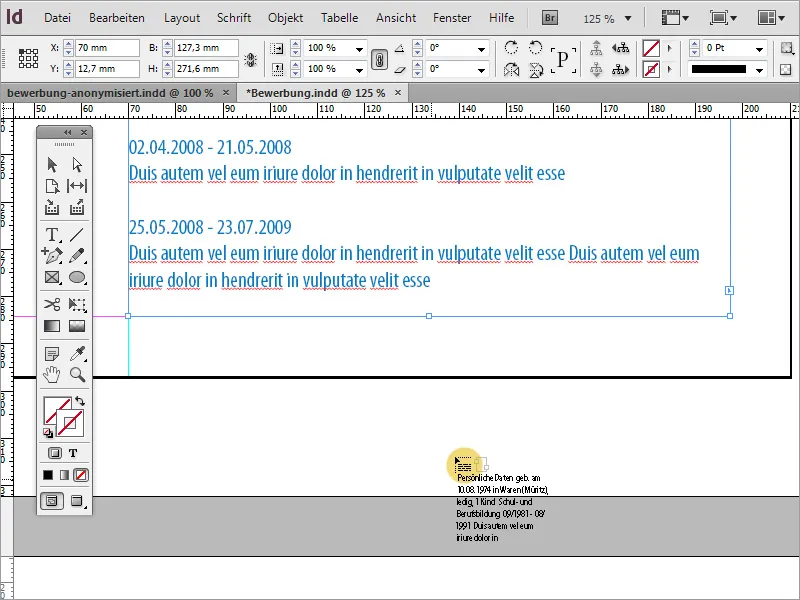
다음 단계에서는 이 마우스 포인터를 사용하여 4페이지의 빈 텍스트 프레임을 클릭합니다. 이제 텍스트 프레임을 이 기능으로 연결했으므로 덮어쓴 텍스트가 계속됩니다. 삽입된 텍스트는 4페이지의 텍스트 프레임을 변경합니다. 이 프레임의 크기를 수동으로 조정하여 세로 가이드 라인에 다시 도달하도록 합니다.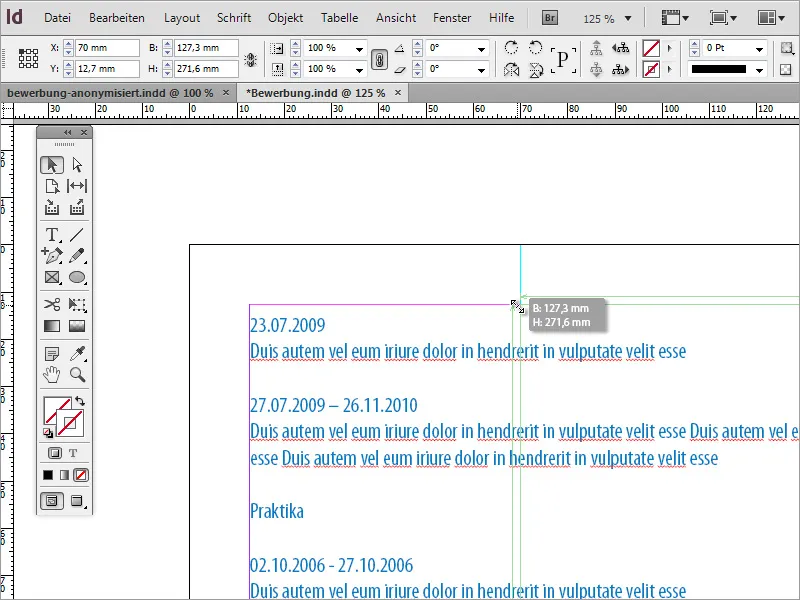
이 텍스트도 올바른 형식으로 가져와야 합니다. 단락 서식을 다시 사용하여 텍스트를 조정합니다.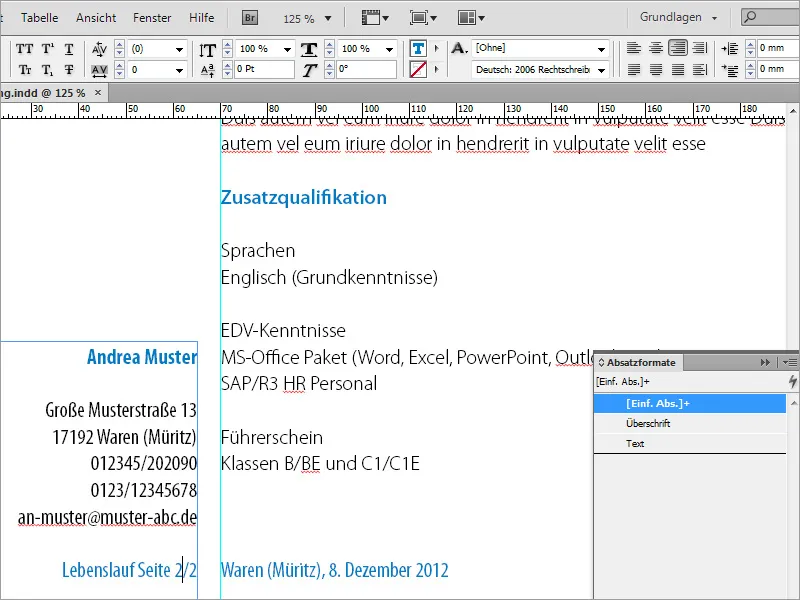
삽입 및 서식을 지정할 때 날짜와 해당 콘텐츠가 블록으로 표시되고 날짜가 페이지 끝에 나타나지 않고 해당 텍스트가 다음 페이지에만 표시되는지 확인하세요.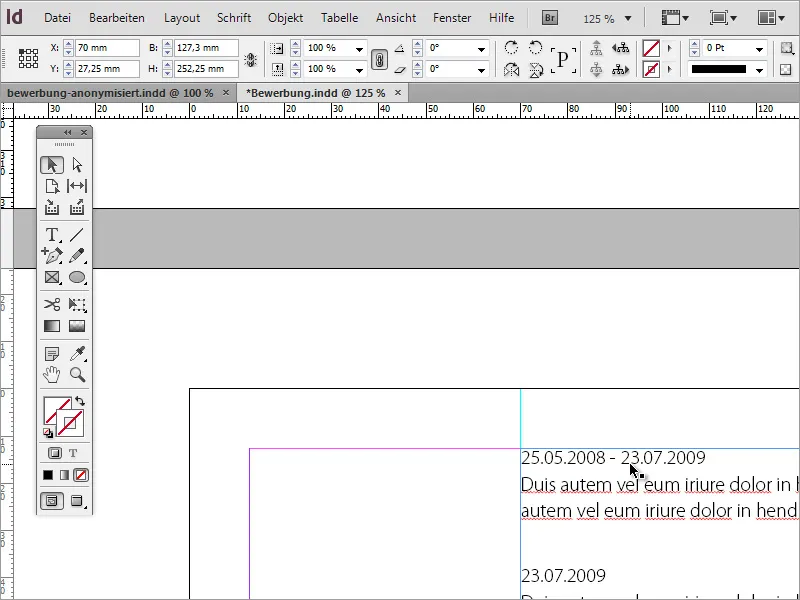
이력서 1페이지와 2페이지가 동일한 모양을 유지하려면 텍스트가 두 페이지에서 같은 높이에서 시작되는지도 확인해야 합니다. 3페이지(1페이지 이력서)의 텍스트 프레임을 클릭하고 Ctrl+C를 사용하여 Y 값을 클립보드에 복사합니다. 그런 다음 같은 필드에 있는 이력서 2페이지의 텍스트 프레임에 이 값을 붙여넣습니다.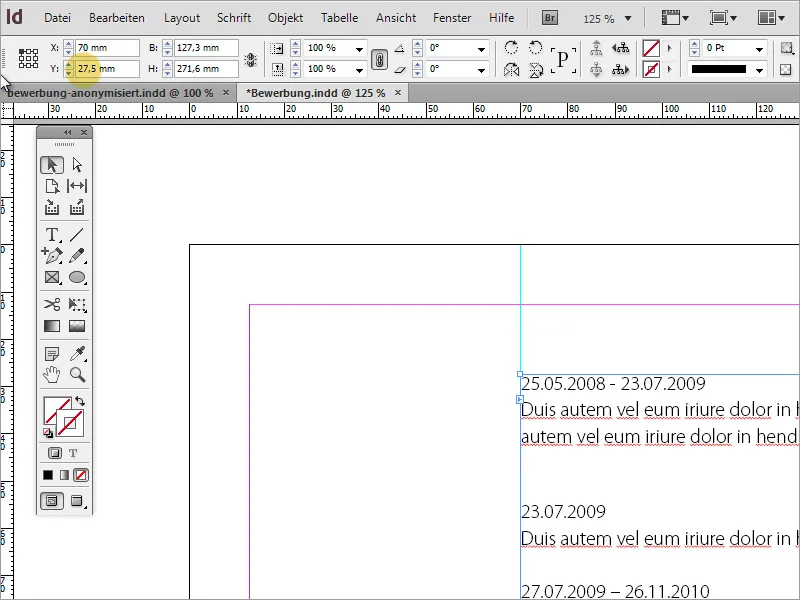
이제 지원서 또는 자기소개서와 이력서가 완성되었으므로 인사부에서 관심을 가질 만한 자격증이나 인턴십 증명서와 같은 추가 필수 정보를 입력합니다. 먼저 빈 페이지를 하나 더 만듭니다.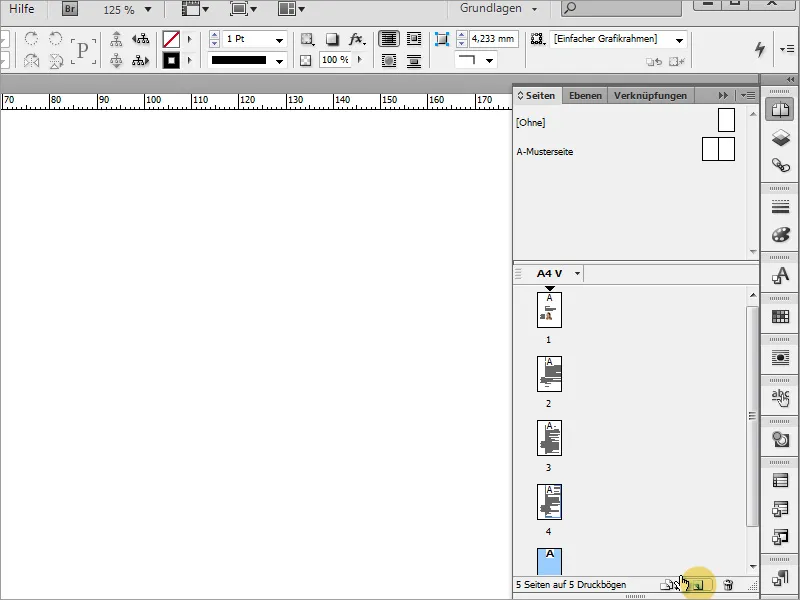
필요한 서류는 먼저 스캔해야 할 수도 있습니다. 가능한 한 똑바로 스캔하고 300dpi의 고해상도로 스캔해야 합니다.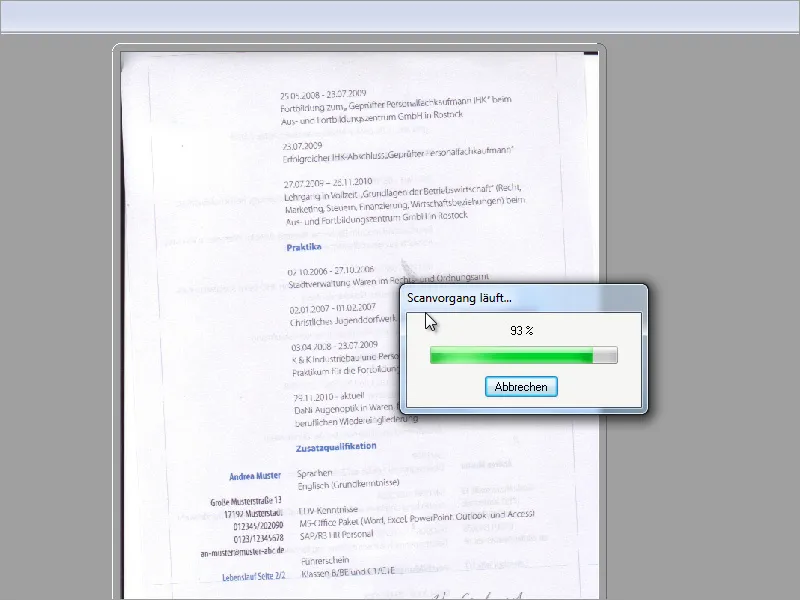
그래픽 프로그램에서 문서를 스캔했습니다. 그런 다음 InDesign에서 사용할 수 있도록 준비할 수 있습니다. Adobe Photoshop은 이러한 작업에 적합한 자르기 도구를 비롯한 여러 도구를 제공합니다. 이 도구를 사용하여 전체 문서를 선택하고 원하는 방향으로 회전하여 텍스트가 가능한 한 일직선이 되도록 합니다. 회전 후 문서 가장자리에 원치 않는 가장자리가 생기지 않도록 배경색을 미리 흰색으로 설정해 두어야 합니다. 물론 InDesign에서 직접 이미지를 회전할 수도 있습니다.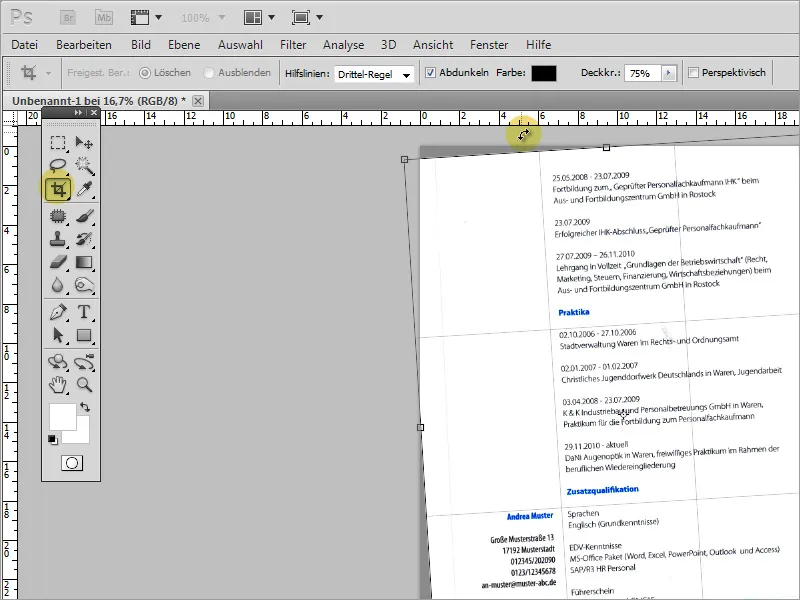
이미지가 준비되면 InDesign으로 가져오기 위해 이미지를 저장할 수 있습니다. 파일 크기를 절약하기 위해 색상이 적은 경우 .jpg 대신 .gif로 문서를 저장할 수도 있습니다. 이제 이 이미지를 InDesign에 배치할 수 있습니다.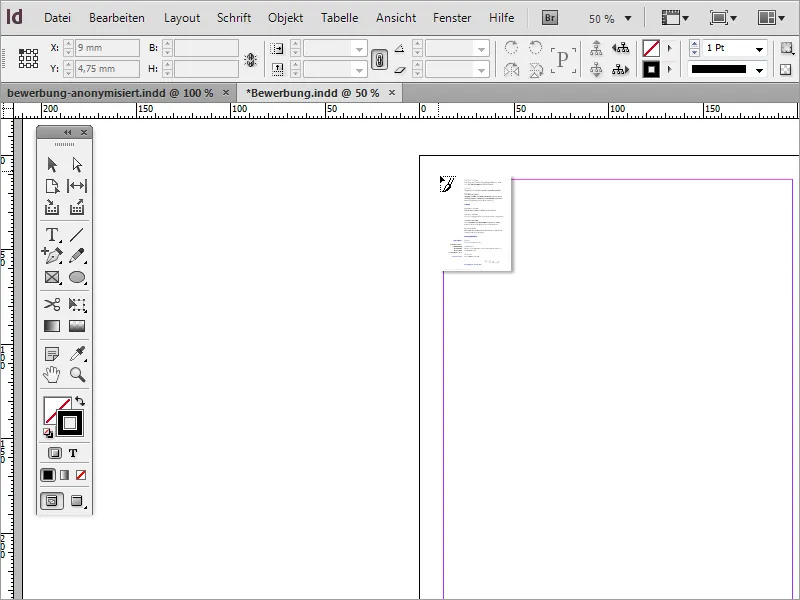
마우스 왼쪽 버튼을 누른 상태에서 마우스로 이미지를 작업 공간으로 드래그하기만 하면 됩니다.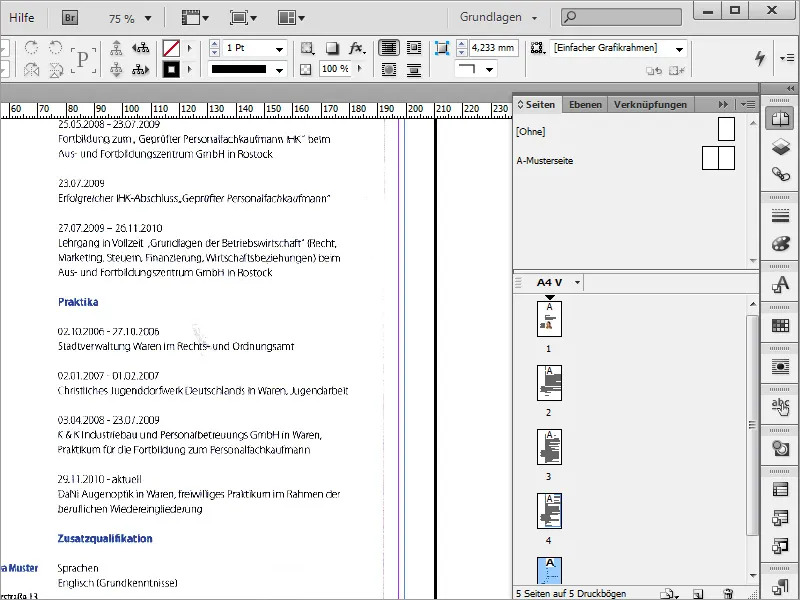
이제 문서 스캔의 가장자리가 이미지에 그대로 표시됩니다. 다행히도 이미지의 경계 상자는 InDesign에서 변경할 수 있습니다. 이렇게 하면 이미지에서 원하지 않는 부분을 매우 쉽게 숨길 수 있습니다. 보기 흉한 가장자리가 보이는 영역에서 사라질 때까지 경계 상자를 이미지로 드래그하기만 하면 됩니다.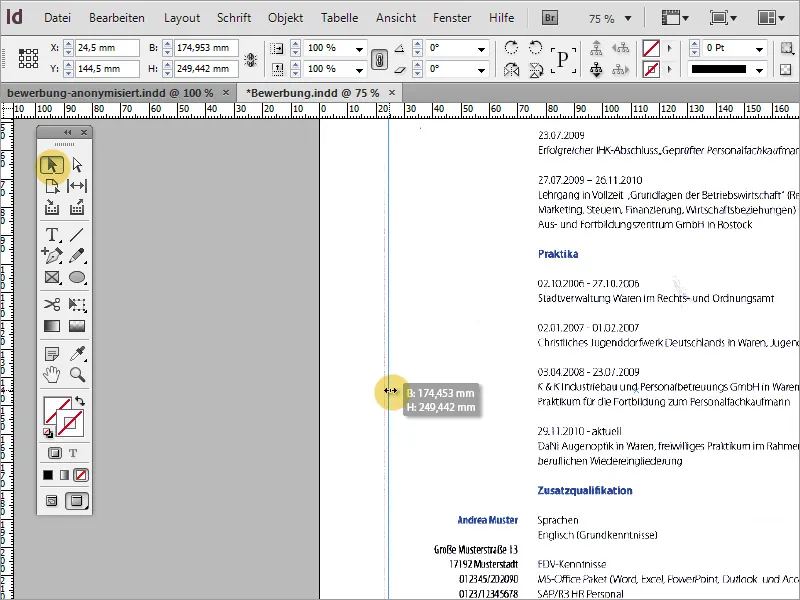
확대할 때 때때로 이미지가 왜곡되는 경우가 있습니다. 가능하면 이러한 이미지 왜곡은 InDesign으로 가져오기 전에 적절한 이미지 편집 프로그램에서 미리 제거해야 합니다.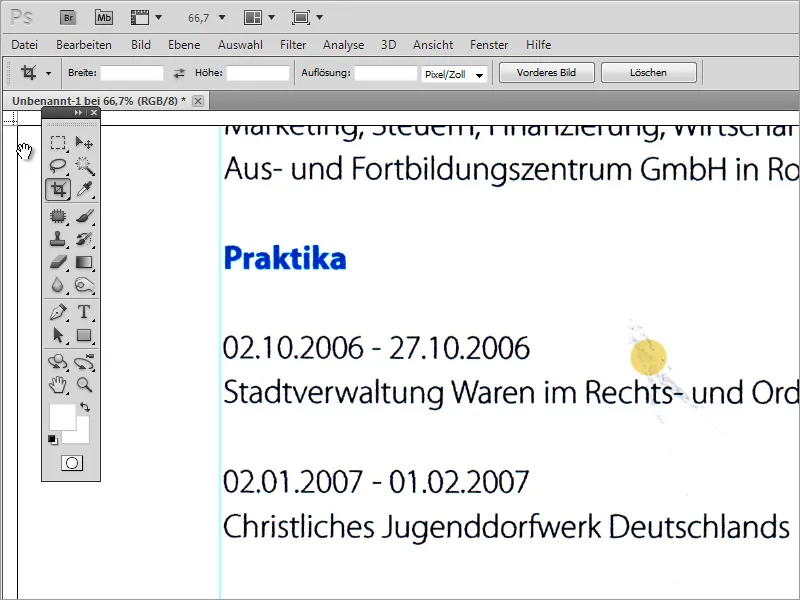
예를 들어 Adobe Photoshop에서 이러한 이미지 결함을 칠하거나 다른 복구 도구를 사용할 수 있습니다.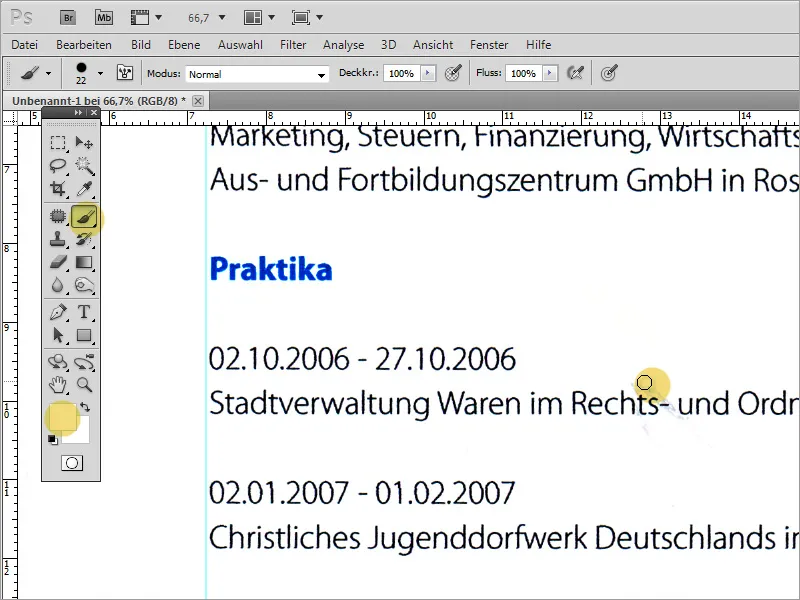
마지막으로 파일을 PDF로 내보냅니다. 이때는 내보내기의 품질을 높이기 위해 주의를 기울여야 합니다. 따라서 가능하면 인쇄 출력용 내보내기 기능을 선택해야 합니다.
이미지 해상도는 다음 대화 상자에서 설정할 수 있습니다. 이미지 해상도는 인치당 300픽셀이 가장 이상적이며, 가능한 최고의 이미지 품질을 선택하는 것이 좋습니다. 때로는 첨부 파일이라 하더라도 너무 크면 안 되므로 파일 크기와 품질 간에 균형을 맞춰야 할 때가 있습니다.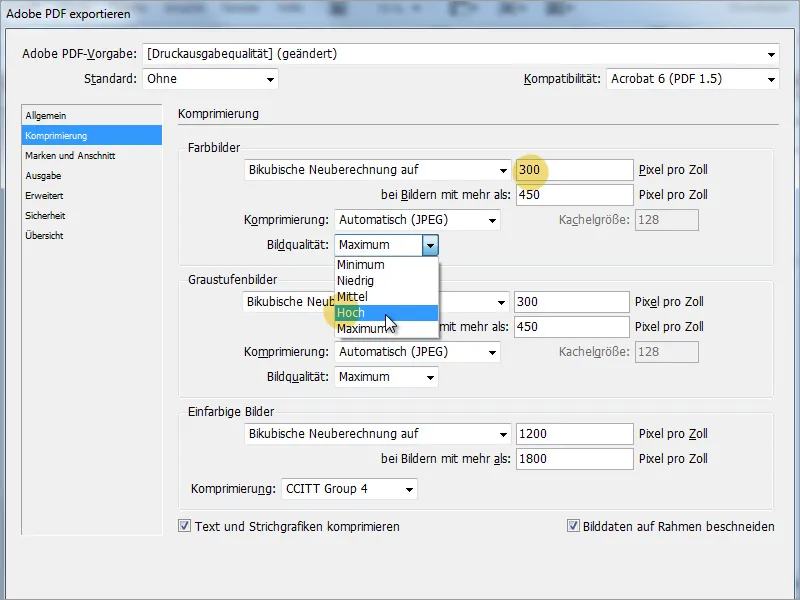
보안 대화 상자에서 원하는 경우 파일에 비밀번호를 지정할 수 있습니다. 이는 궁극적으로 보안을 위한 것이지만 채용 담당자의 접근을 막을 수도 있습니다. 반면에 호환성은 중요한 사양입니다. 가능하면 여기에서 이전 Acrobat 버전을 설정하여 구형 시스템에서 문제 없이 이 애플리케이션을 열 수 있도록 하세요.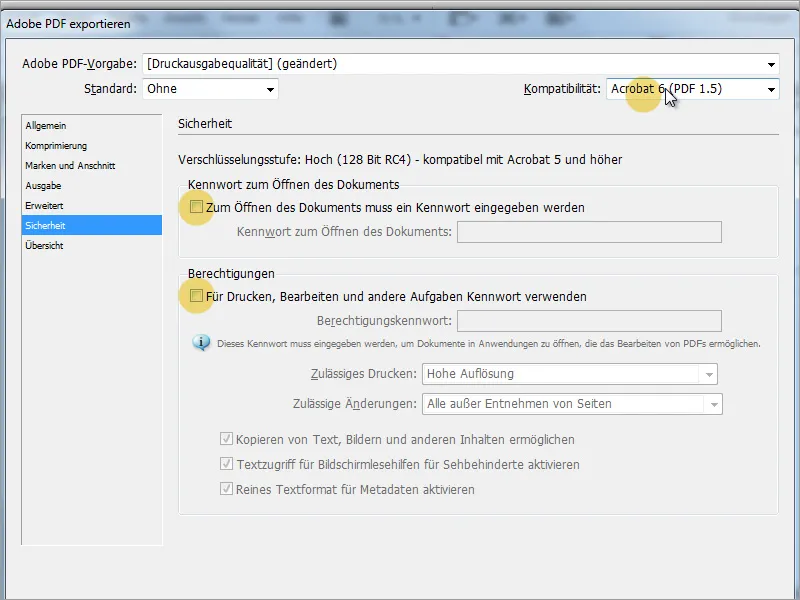
하나의 애플리케이션은 다양한 애플리케이션에 사용될 수 있습니다. 이러한 애플리케이션에서 특정 사항을 사용자 지정할 수 있다면 더욱 개별적입니다. 여기에는 색상과 글꼴이 모두 포함됩니다. 신청자가 독일의 대형 은행에 지원하고자 한다고 가정해 봅시다. 그렇다면 지원자가 사전에 회사를 조사했음을 지원서에 표시할 수 있다면 좋을 것입니다. 예를 들어 단락 형식을 사용하여 제목의 색상을 새로운 상황에 맞게 조정하는 것도 한 가지 방법이 될 수 있습니다.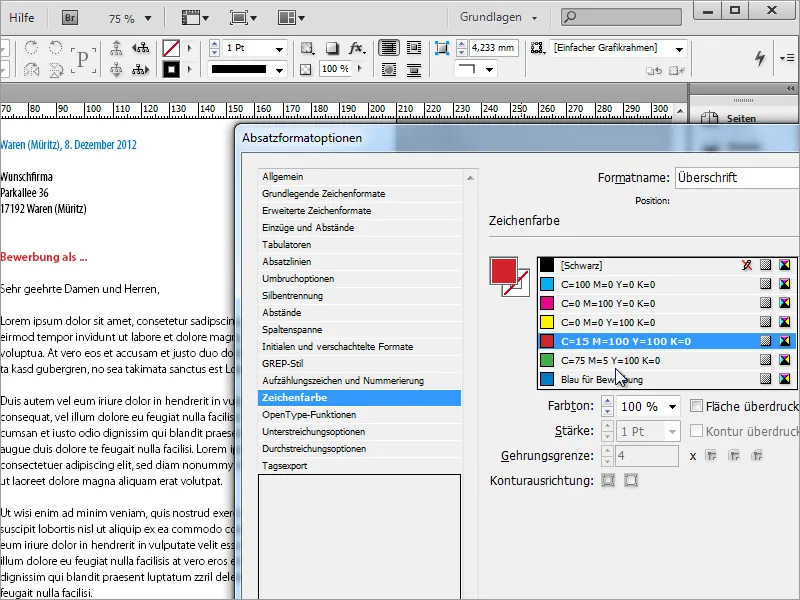
서체도 같은 방식으로 변경할 수 있습니다.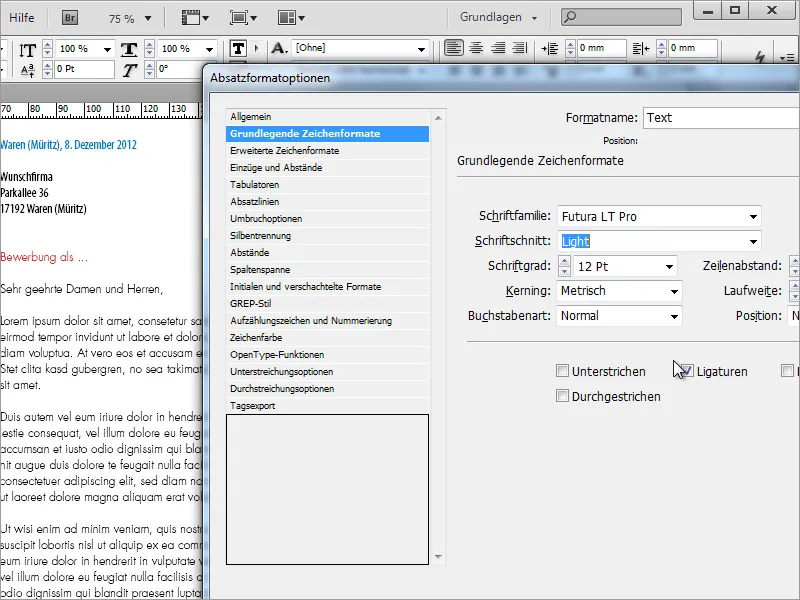
예를 들어 다음과 같은 결과가 나올 수 있습니다: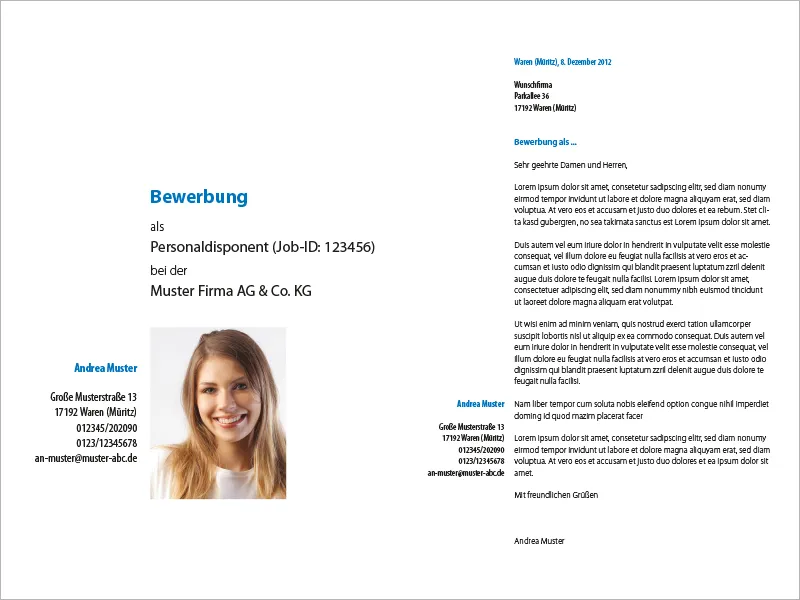
그리고 다음 페이지: